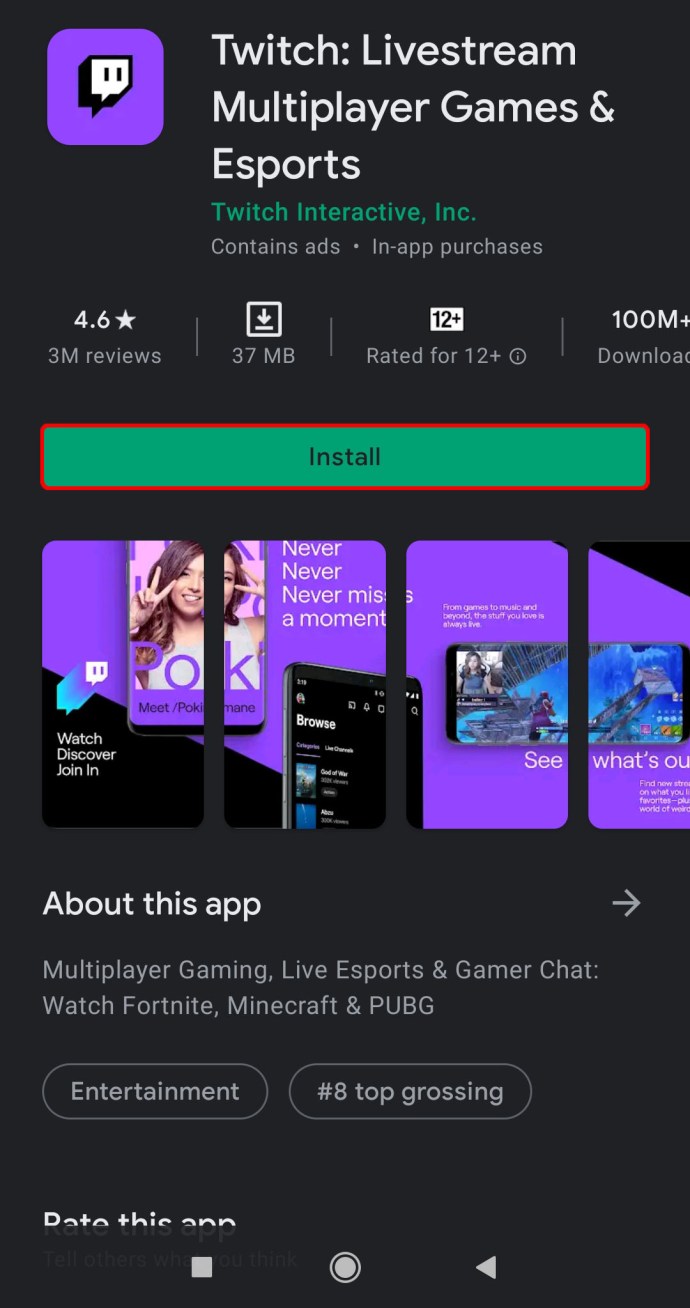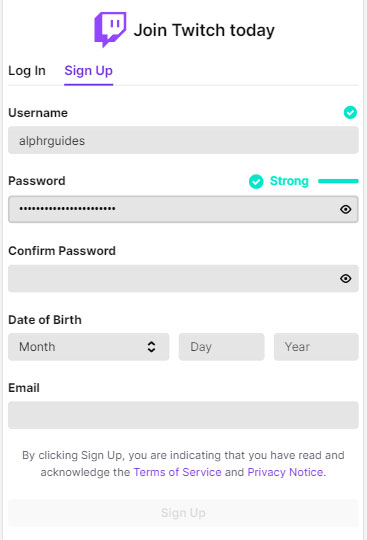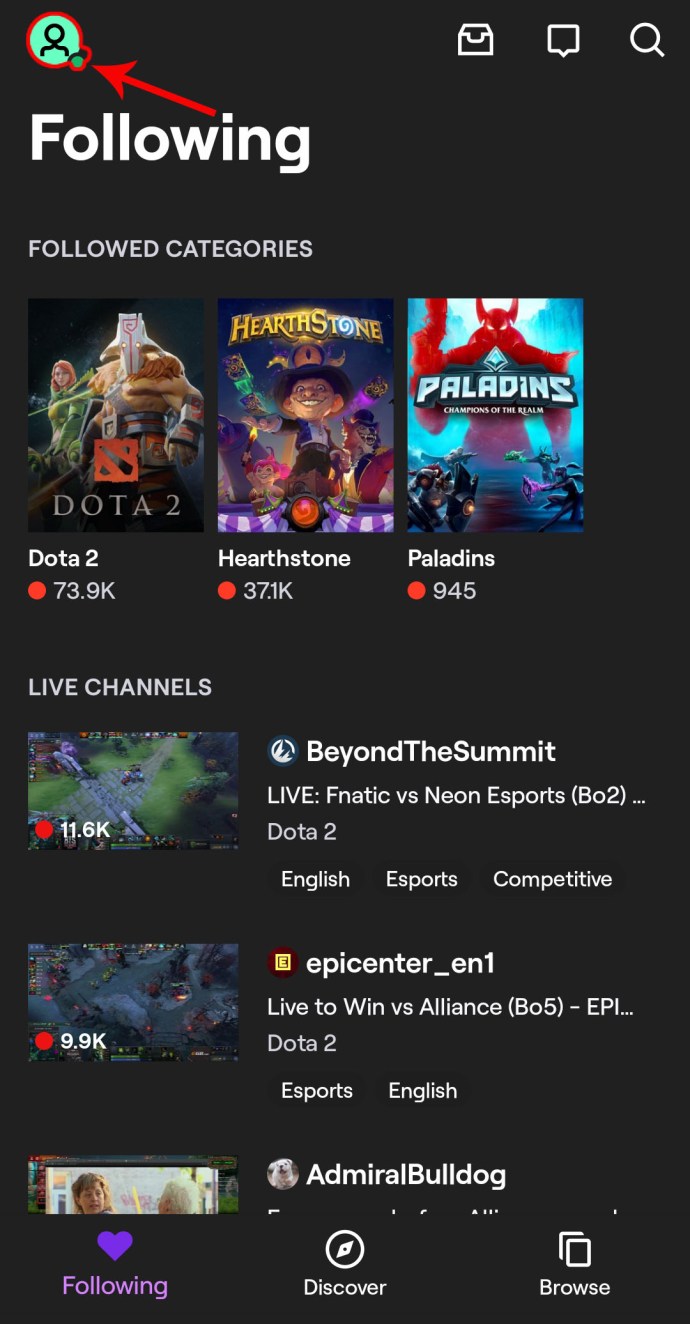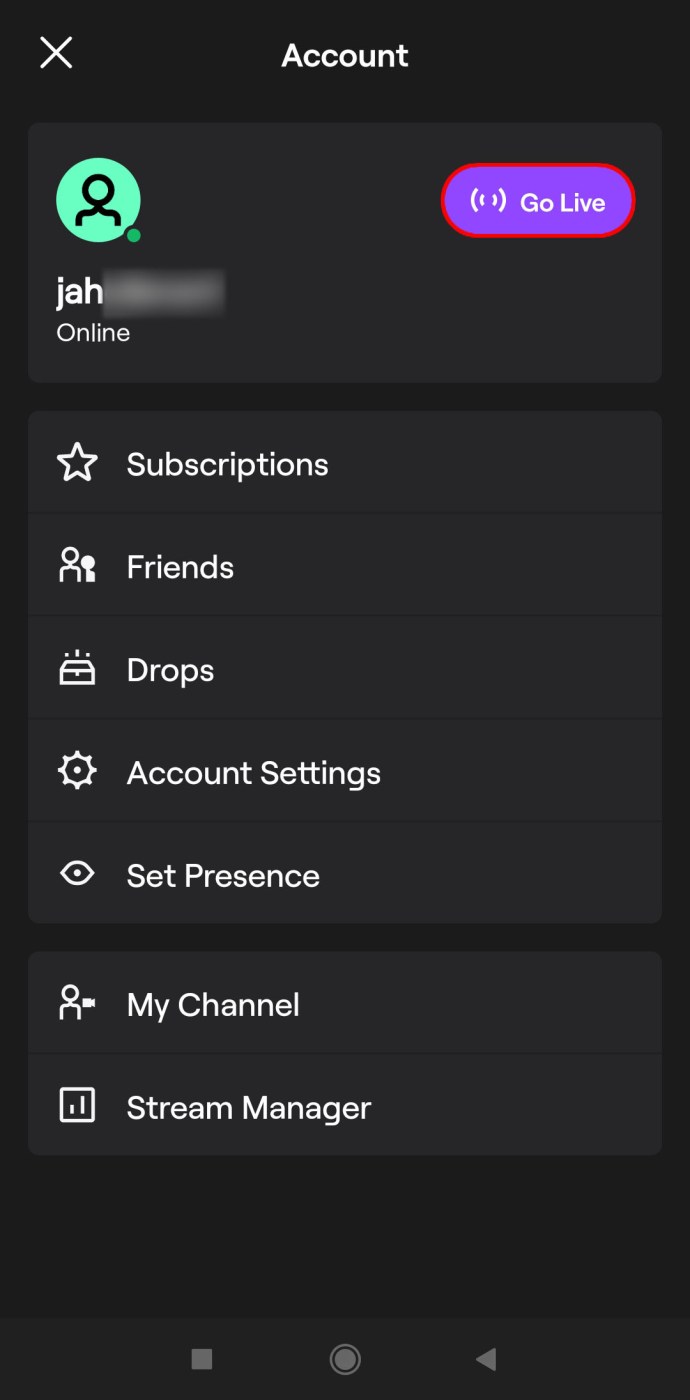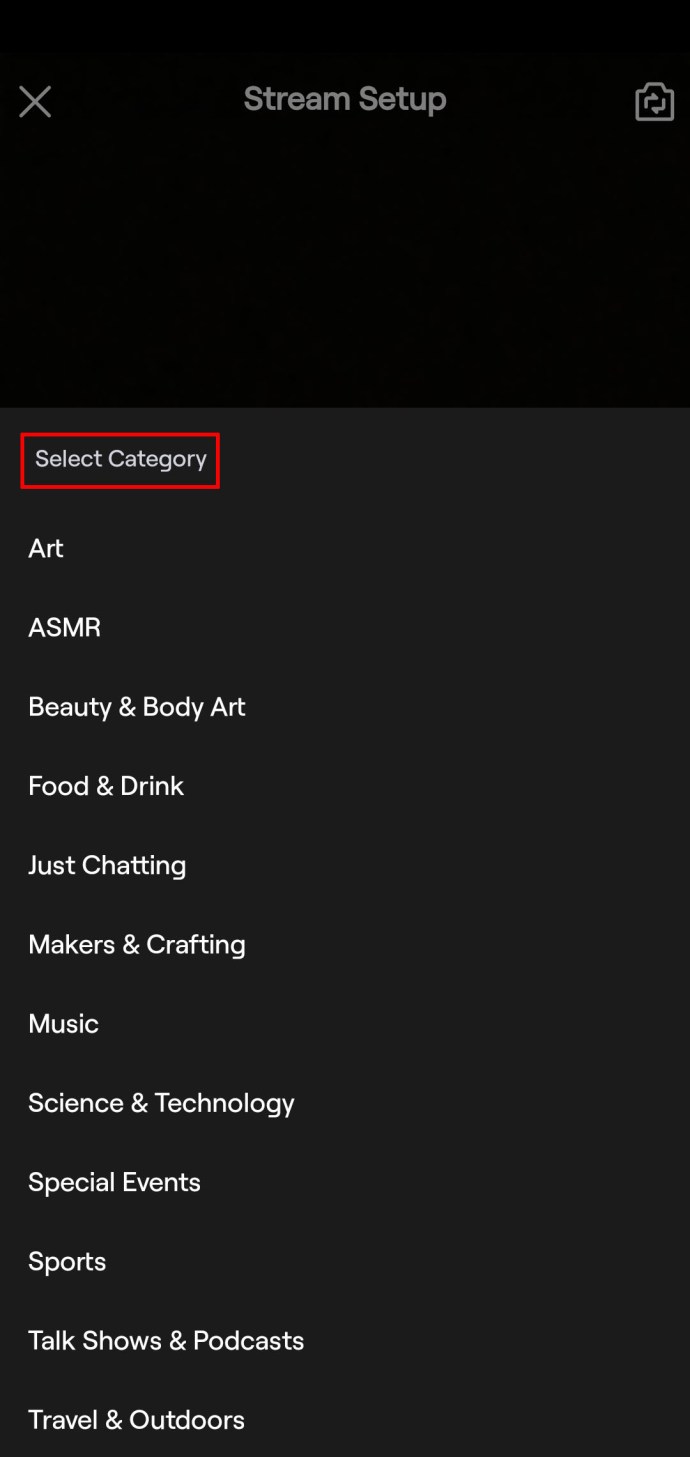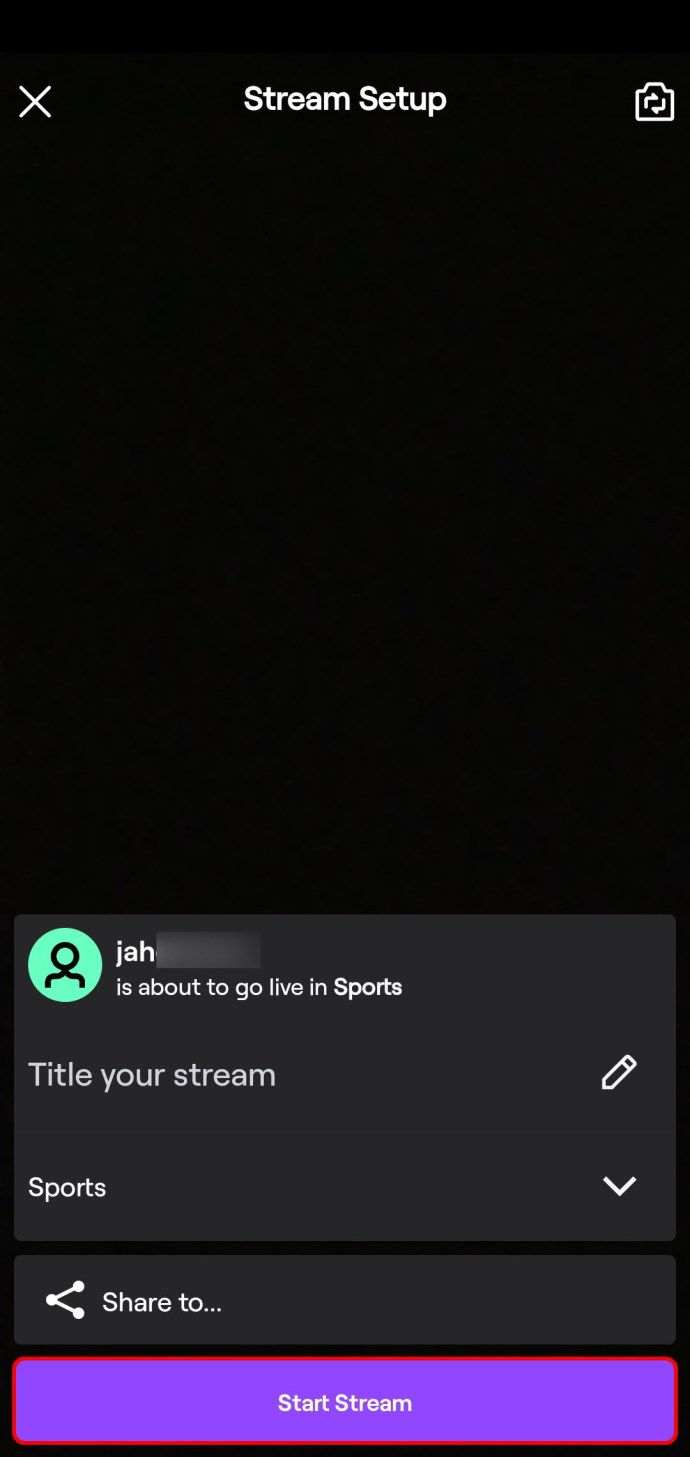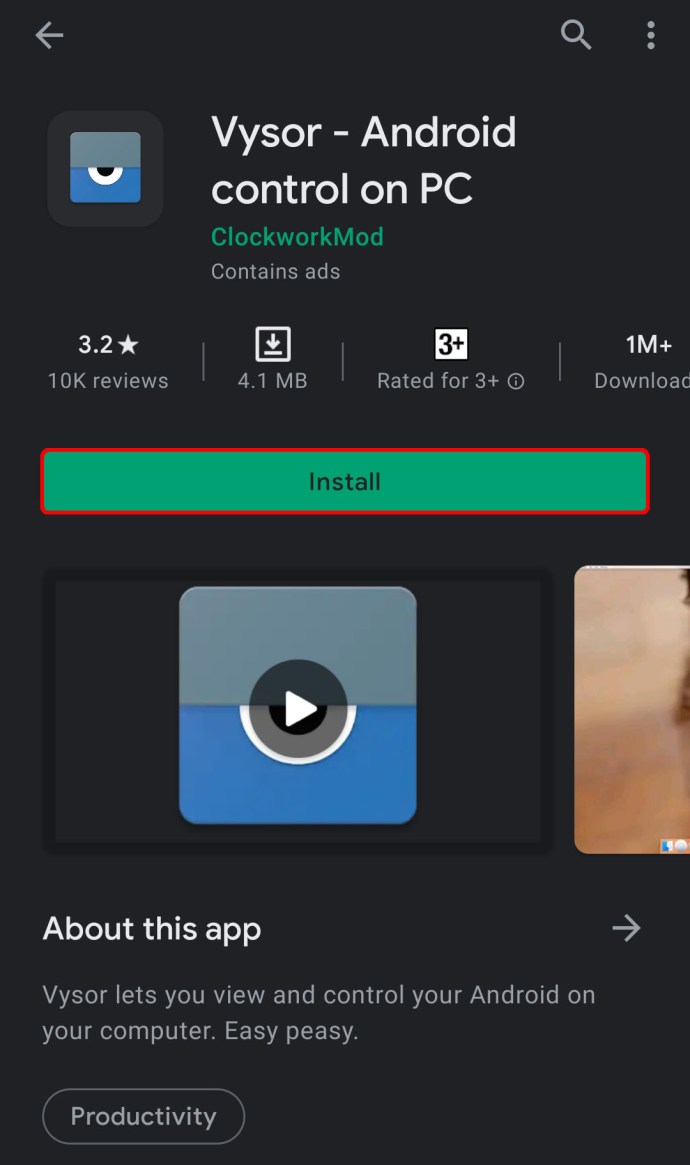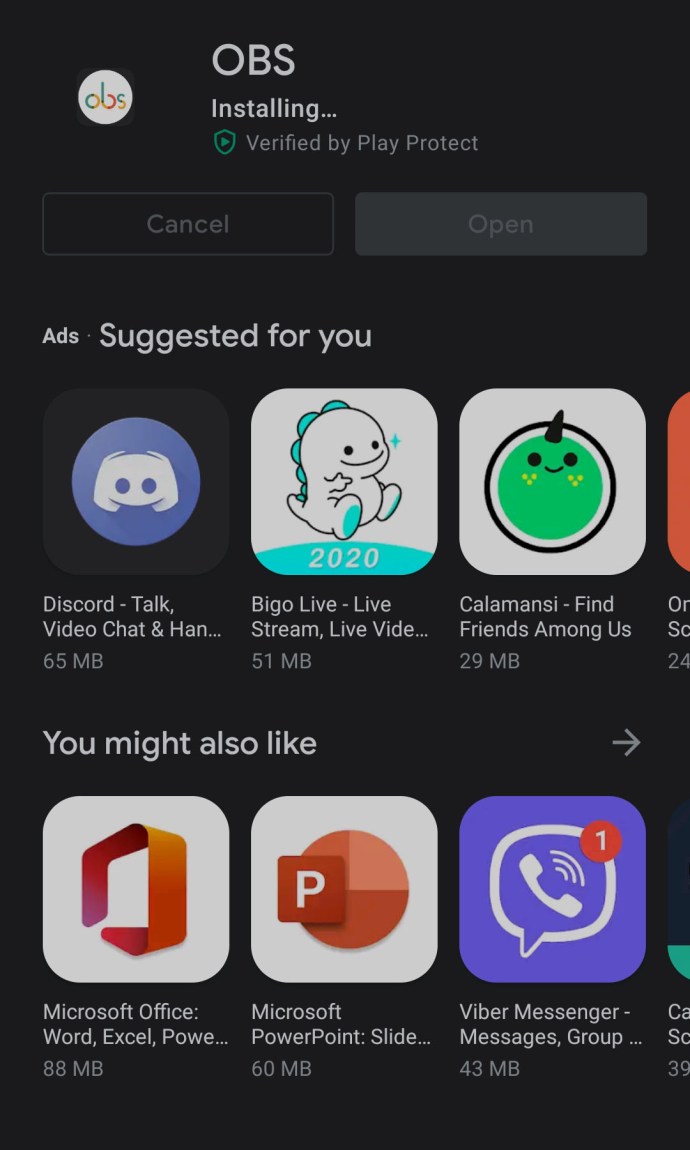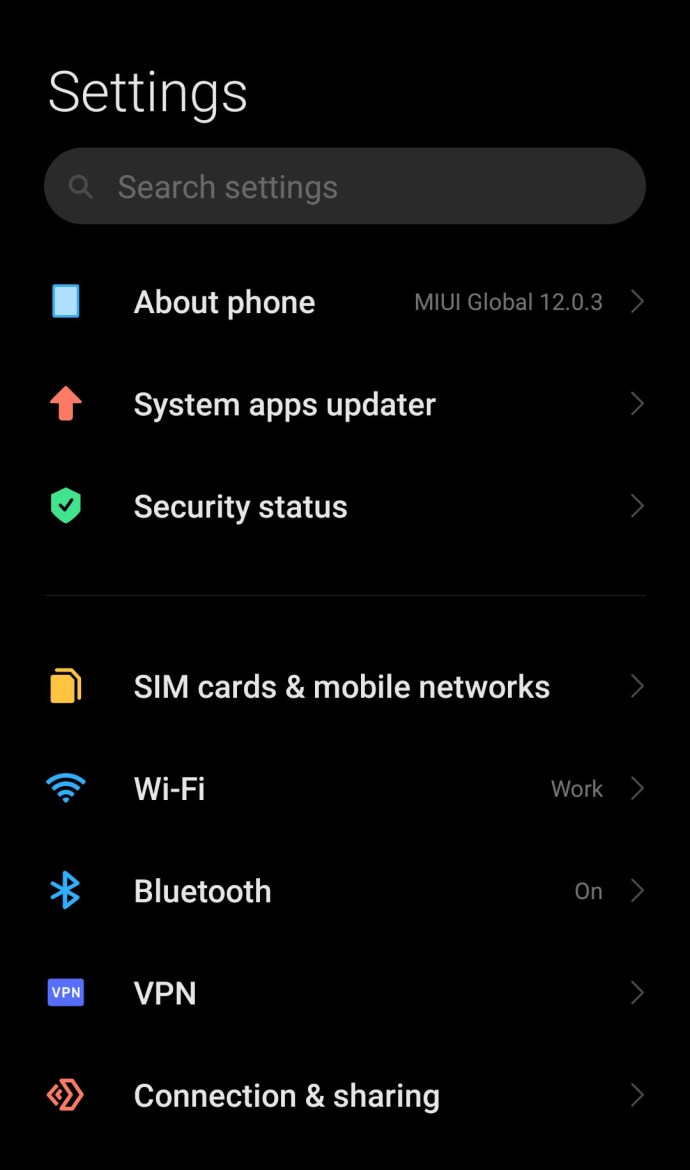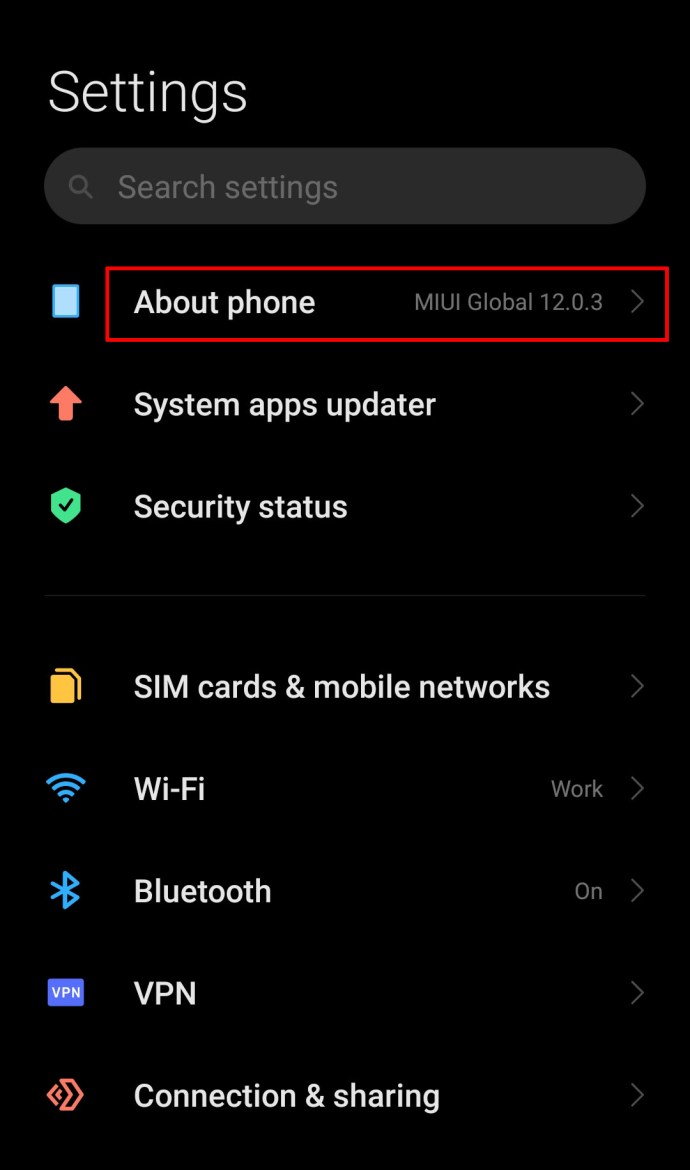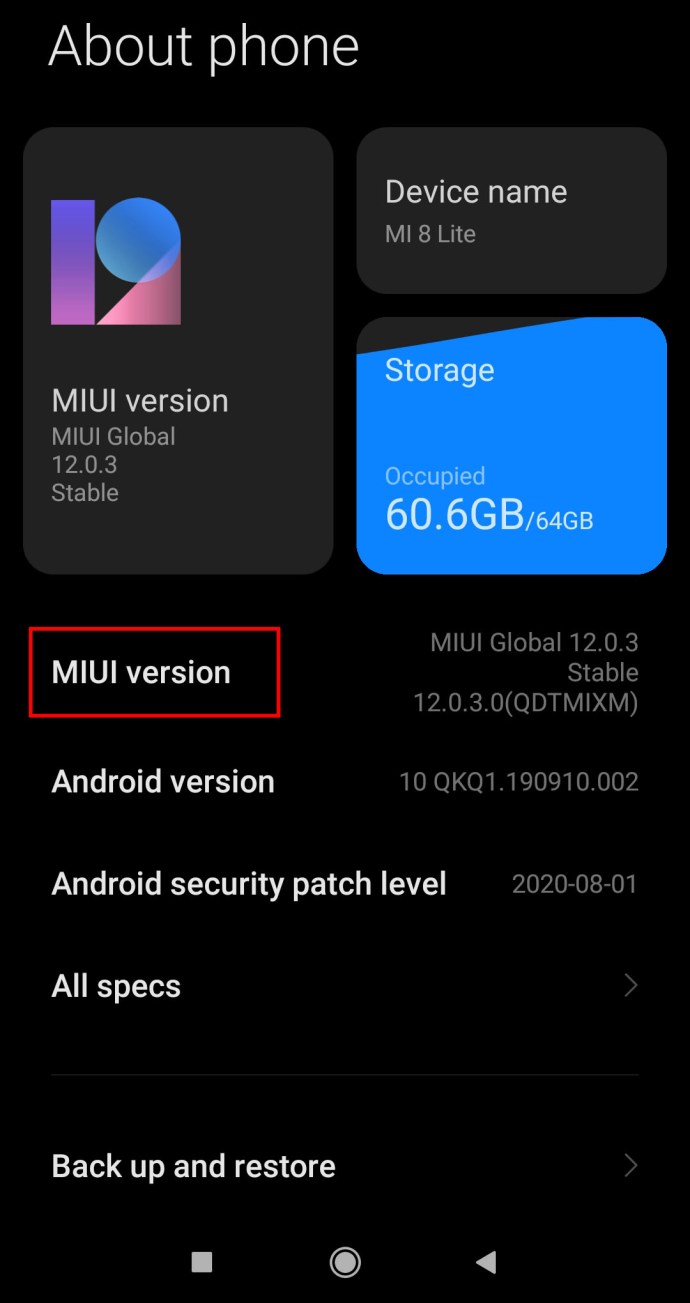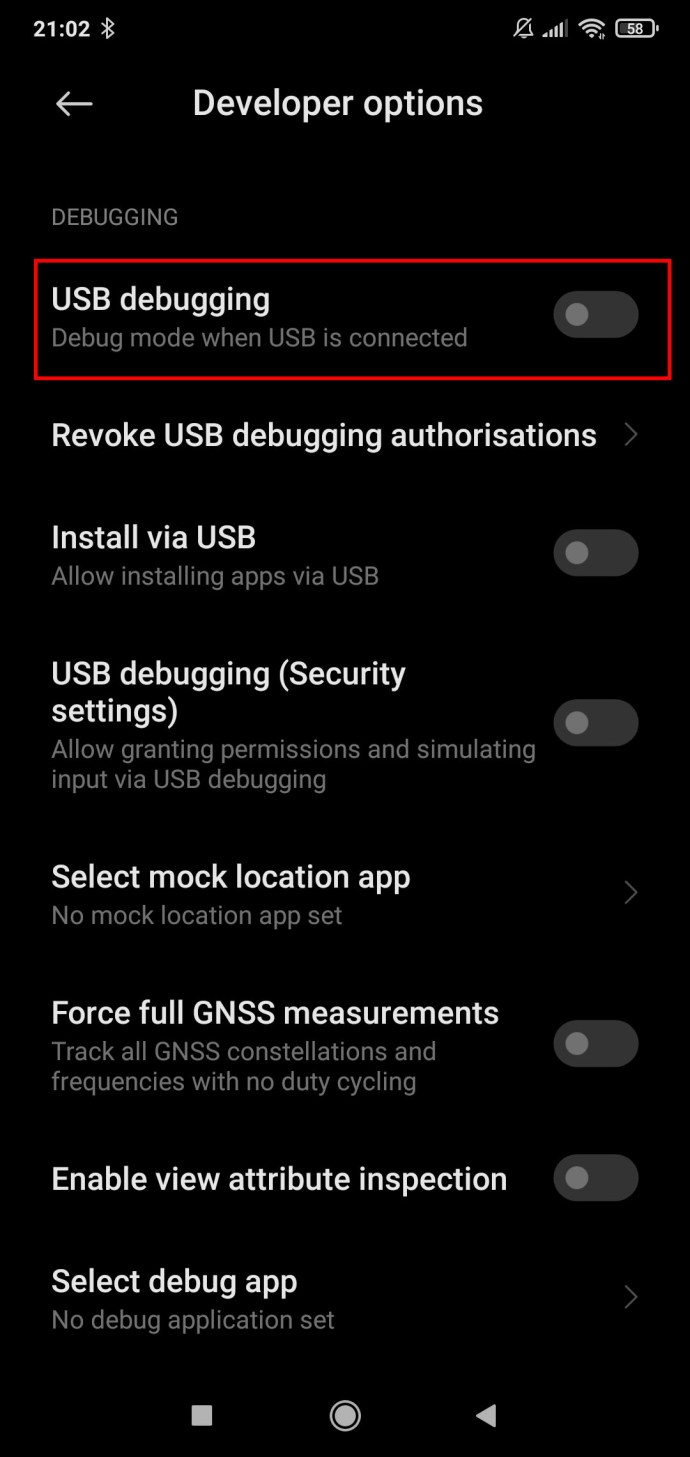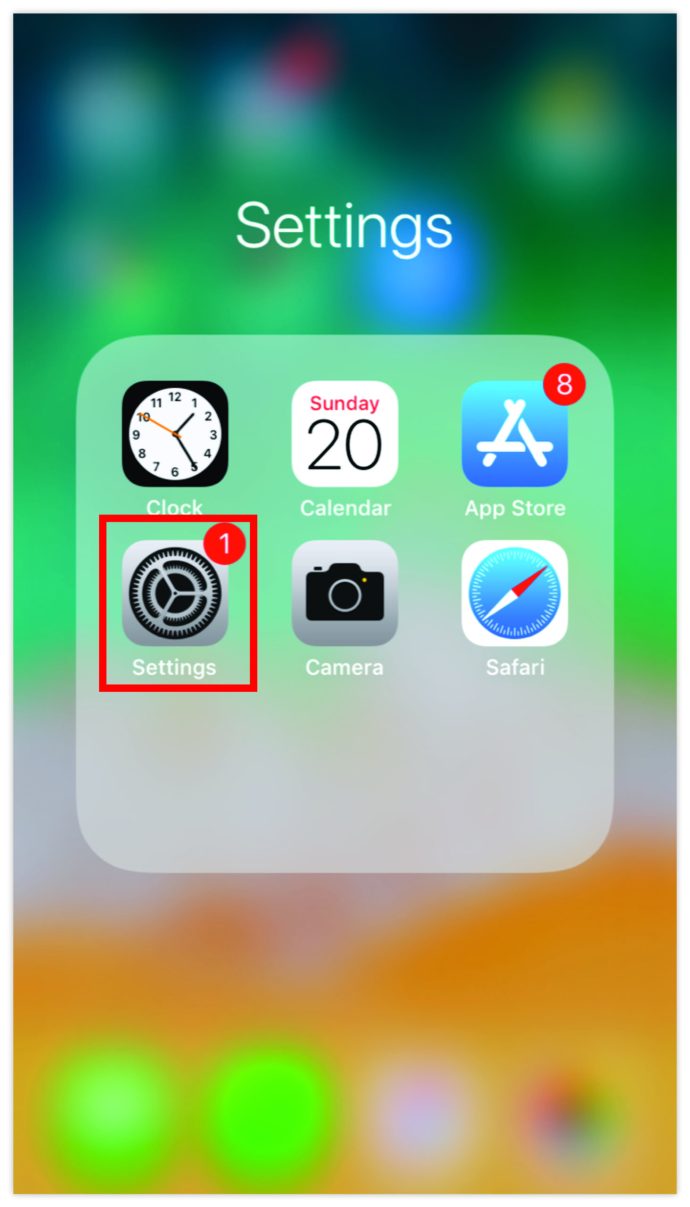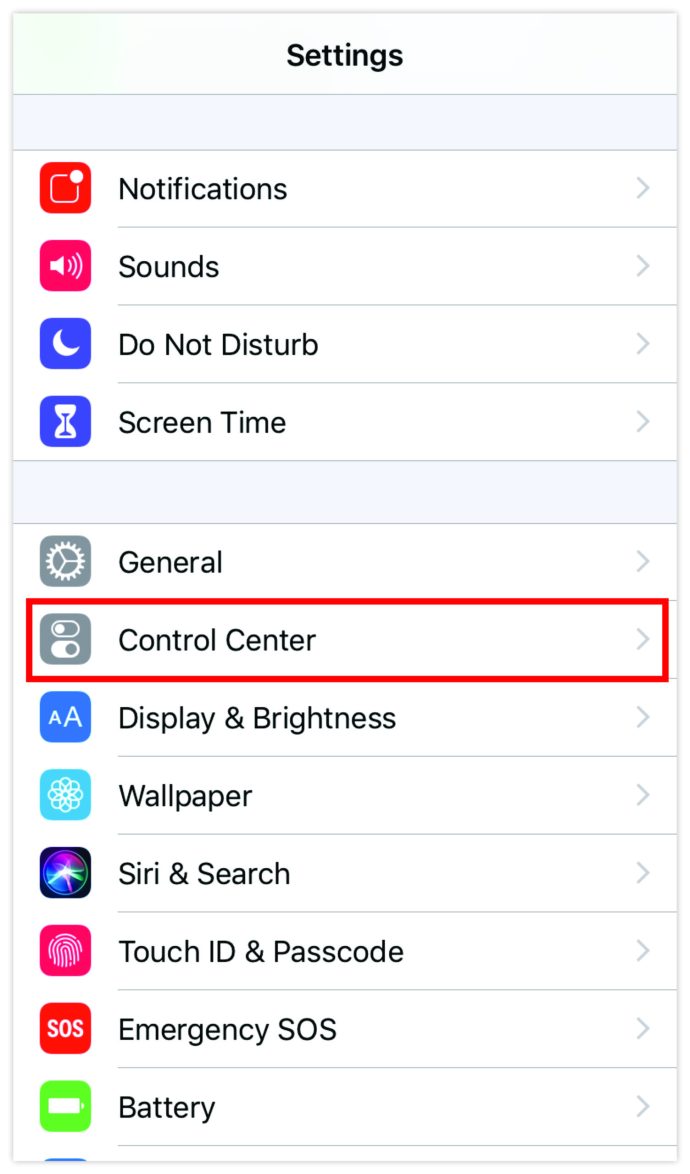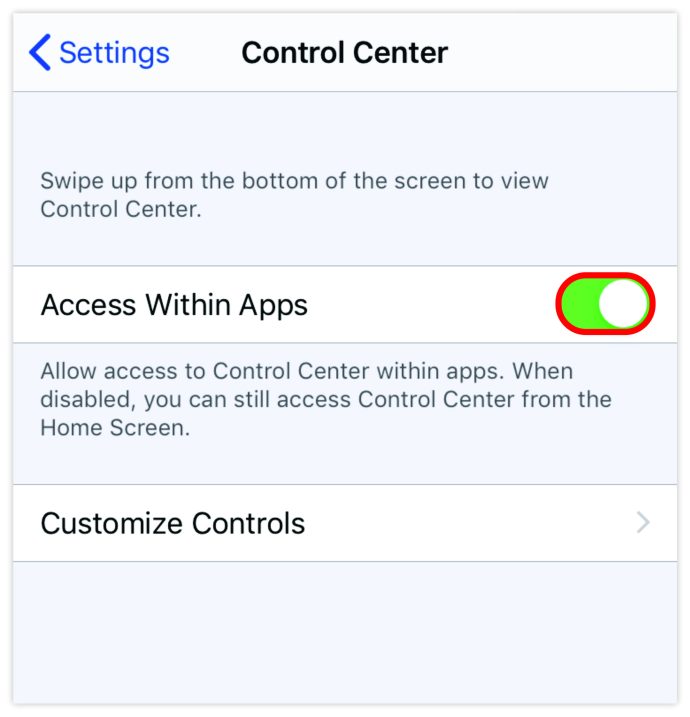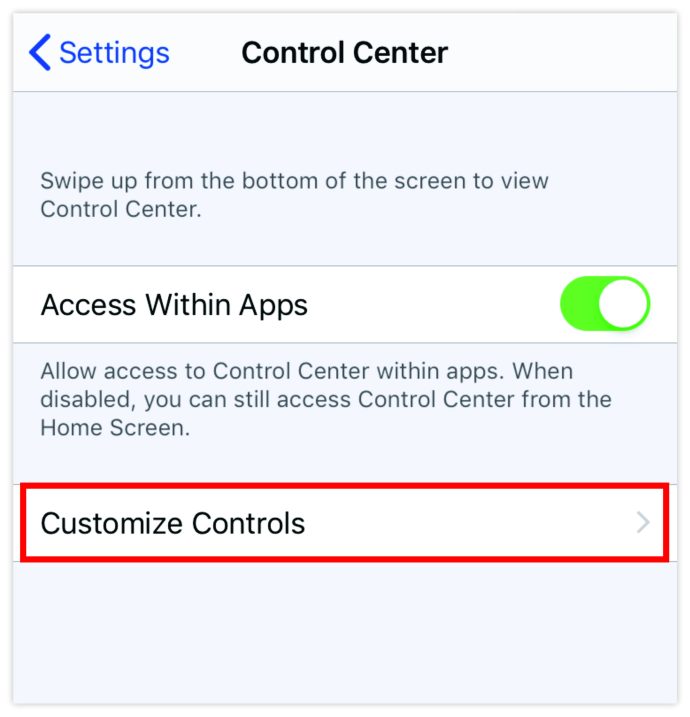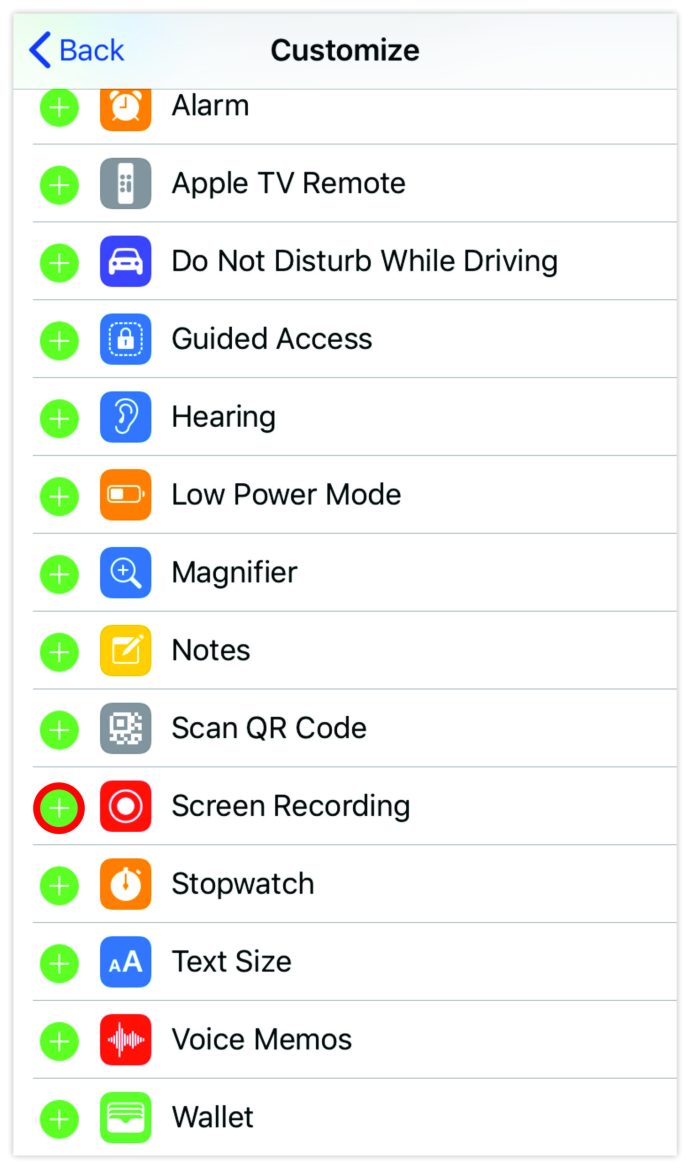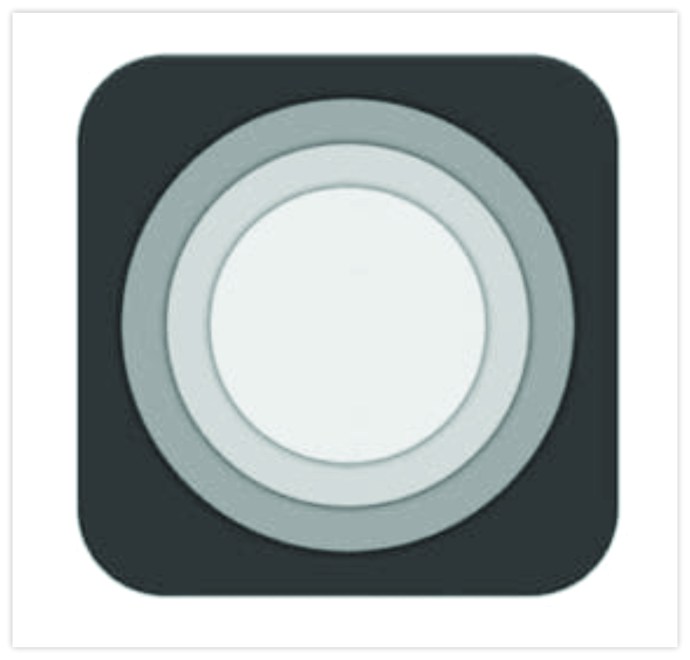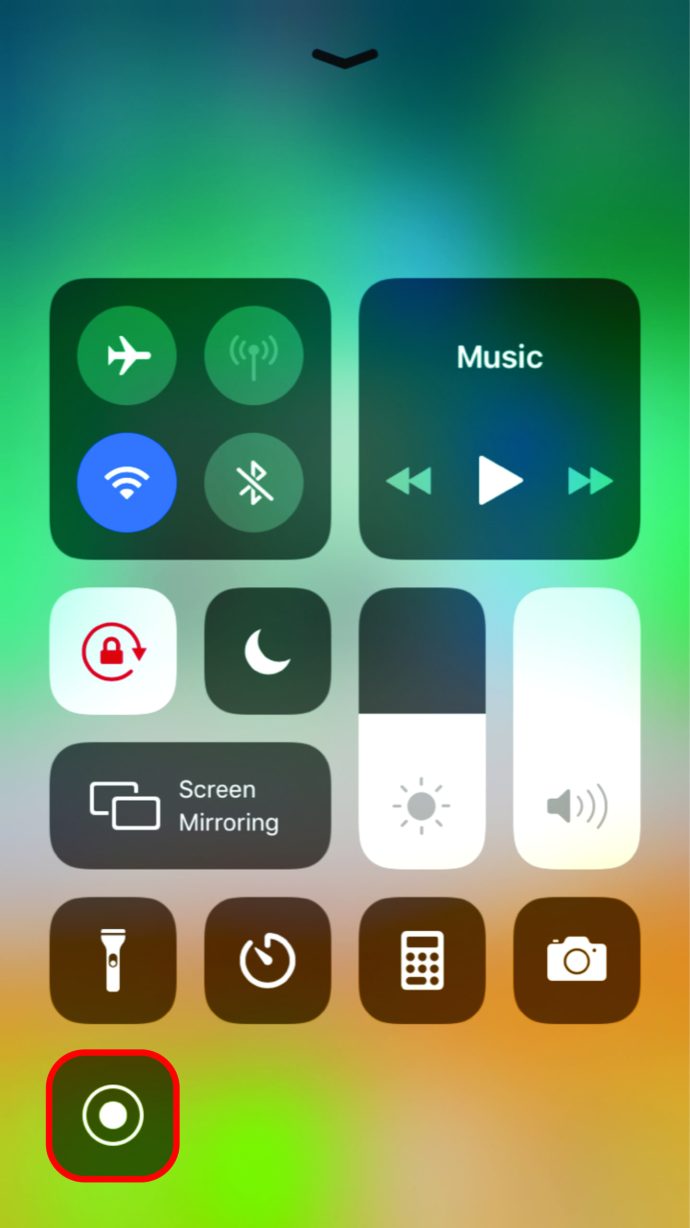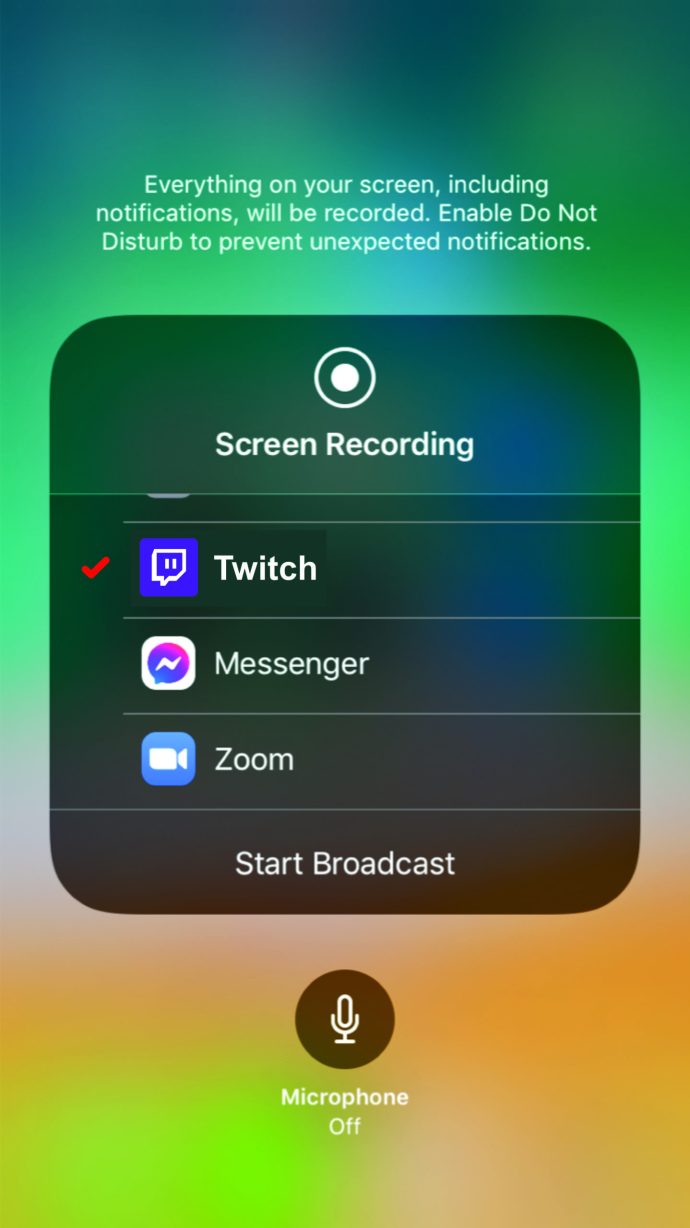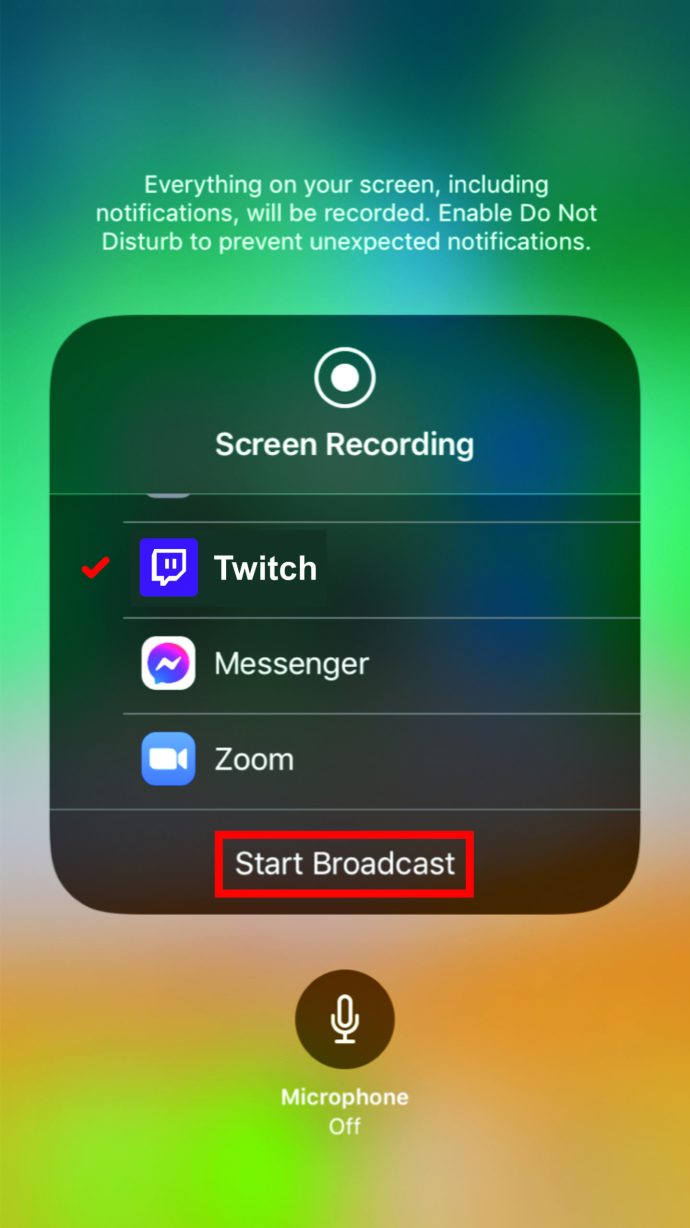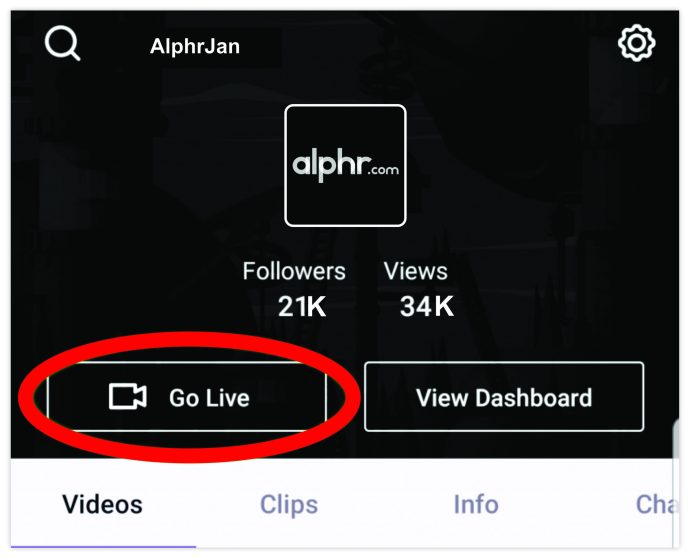Twitch може бути першою в іграх потоковою платформою, але вона набагато перевершує використання просто геймерами. За останні кілька років Twitch став помітною частиною глобальної цифрової екосистеми. На цій платформі транслюють усі, від музикантів до різних технічних експертів.
Незважаючи на те, що платформа була максимально простою у використанні, вона може збити з пантелику тих, хто раніше не використовував Twitch. У цьому посібнику ми покажемо вам, як транслювати на Twitch на різних платформах.
Як транслювати на Twitch
Перш за все, вам знадобиться пристрій для запуску потоку. Більшість стримерів, як правило, використовують комп’ютери, особливо коли ми говоримо про ігрових стримерів. Однак якщо ви користуєтеся смартфоном або планшетом, вам знадобиться лише підключення до Wi-Fi і спеціальний додаток Twitch.
З огляду на те, що Twitch є платформою для трансляції в іграх, вона доступна на більшості популярних консолей – PS4, Xbox One, а тепер на PS5 і Xbox Series X. Також можлива трансляція з консолі Switch.
Нарешті, потокова передача через комп’ютери (ноутбуки або настільні комп’ютери) завжди є можливістю. Ось як транслювати на Twitch на різних пристроях.
Як транслювати потоки на Twitch з ПК (Windows, Mac або Chromebook)
Найчастіше люди транслюють на Twitch за допомогою комп’ютера. На відміну від консолей або мобільних/планшетних пристроїв, комп’ютери можна використовувати для будь-чого, від створення музики до ігор. Комп'ютери, однак, також, мабуть, найвимогливіші в цьому відділі.
Перш ніж почати свій перший потік, потрібно врахувати деякі вимоги. Перш за все, вам знадобиться надійне підключення до Інтернету (бажано Ethernet). З’єднання Ethernet забезпечують швидшу та стабільнішу роботу мережі в порівнянні з Wi-Fi. Майте на увазі, що більшість сучасних ноутбуків не мають порту Ethernet (особливо Mac), тому очікуйте, що для цього вам доведеться придбати адаптер.
Вам також знадобиться програмне забезпечення для мовлення. Найкращим доступним варіантом для цього є програма Twitch Studio. Ця програма ще не повністю стабільна, оскільки на даний момент знаходиться в бета-версії. Наразі він також доступний лише для пристроїв Windows. Якщо ви користуєтеся Mac (як і багато хто), рекомендується використовувати OBS або Open Broadcaster Software (докладніше про це пізніше).
Користувачам Chromebook доведеться встановити іншу ОС для потокової трансляції на Twitch, після чого ваш Chromebook більше не буде «Chromebook».
Крім того, необхідно пам’ятати про певні вимоги до обладнання. Більшість ноутбуків обладнані для потокової передачі з точки зору обладнання. Проте тут ми говоримо про мінімальну продуктивність.
Однак камери/мікрофона ноутбука, звичайного освітлення вашої кімнати та одного ракурсу запису недостатньо для пристойного потоку. Ви захочете почати використовувати камеру свого телефону (DroidCam для Android і EpocCam для iOS). Дешевий мікрофон також набагато кращий варіант, ніж вбудований у ноутбук.
Оскільки ваш обліковий запис буде рости, і ви починаєте заробляти на Twitch, вам захочеться інвестувати в оновлення своєї кімнати для потокової передачі.
Настільні ПК зазвичай не оснащені веб-камерою та мікрофоном за замовчуванням, тому вони навіть не є варіантом тут.
Як транслювати на Twitch на iOS/Android
Трансляція на Twitch за допомогою пристрою iOS або Android досить проста.
- Завантажте Twitch із спеціального магазину.
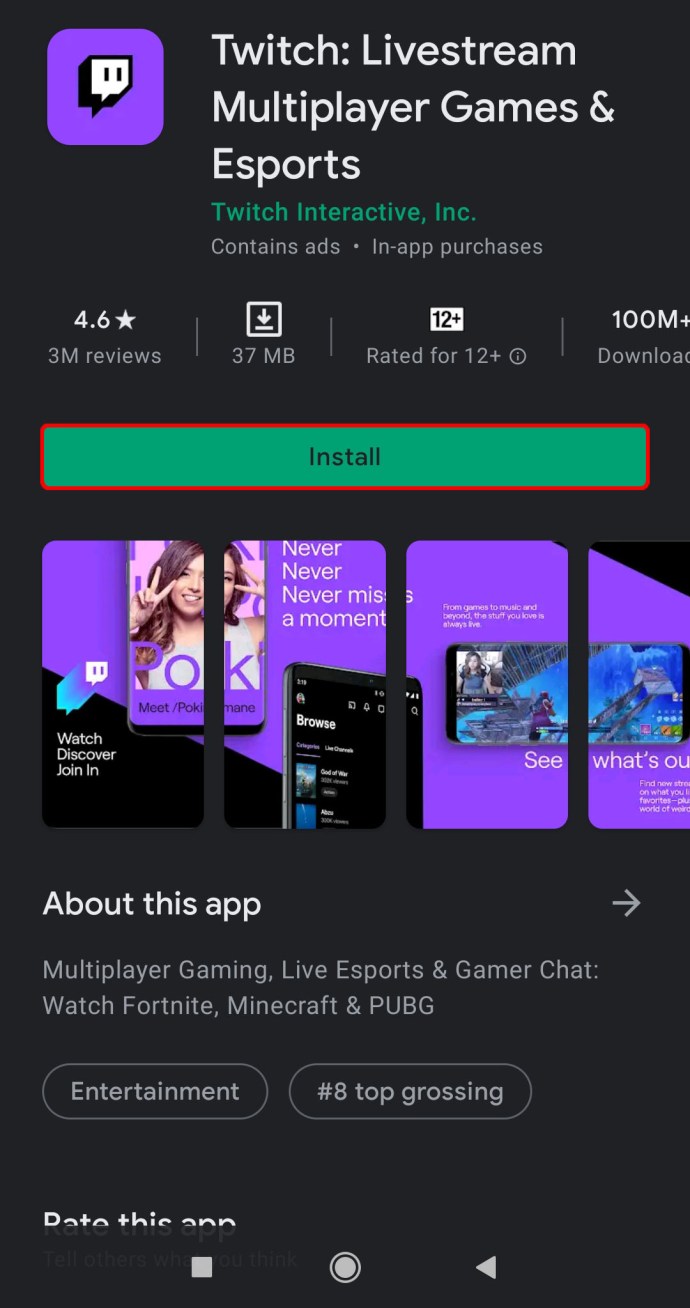
- Створіть обліковий запис, якщо ви ще цього не зробили.
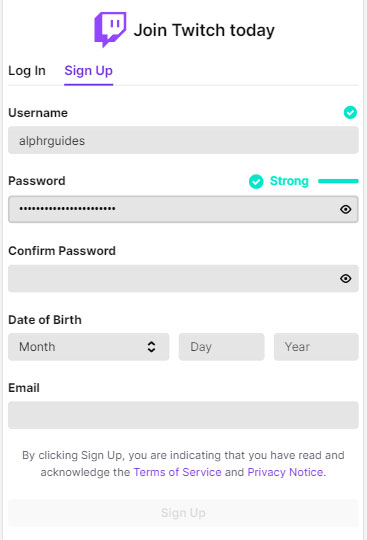
- Усередині програми торкніться значка профілю у верхньому лівому куті.
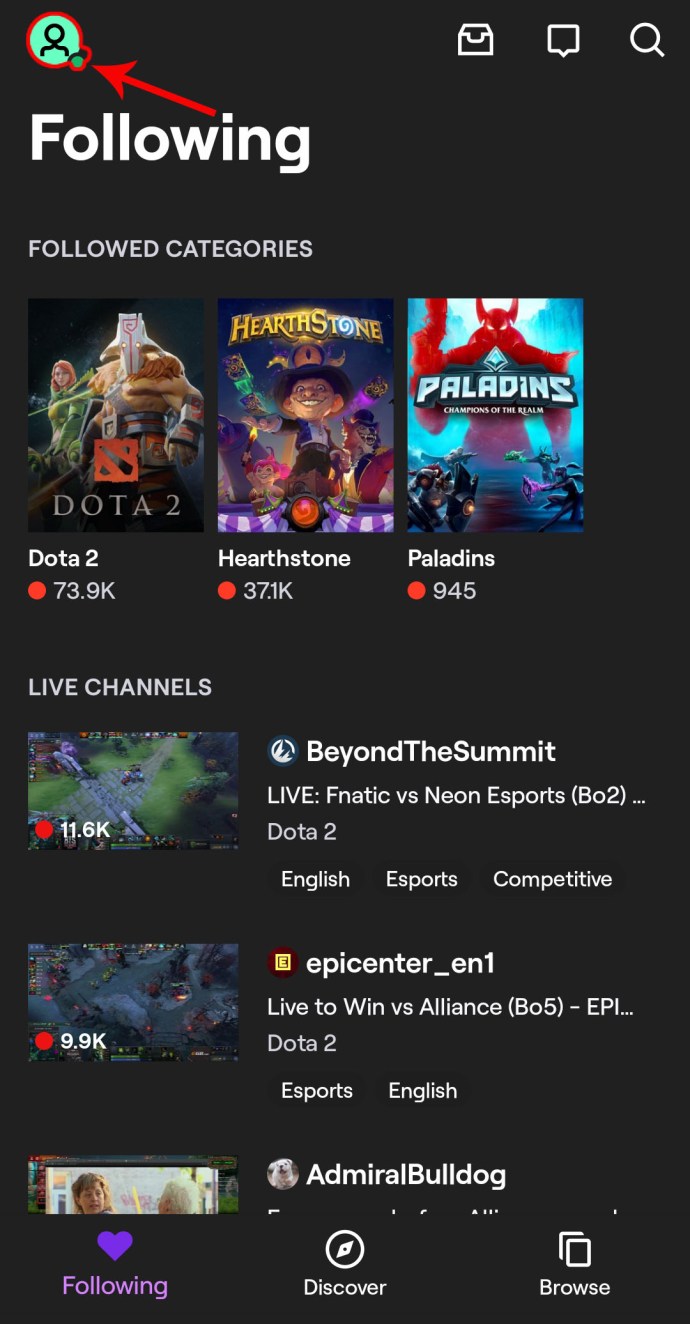
- Торкніться Йти жити!
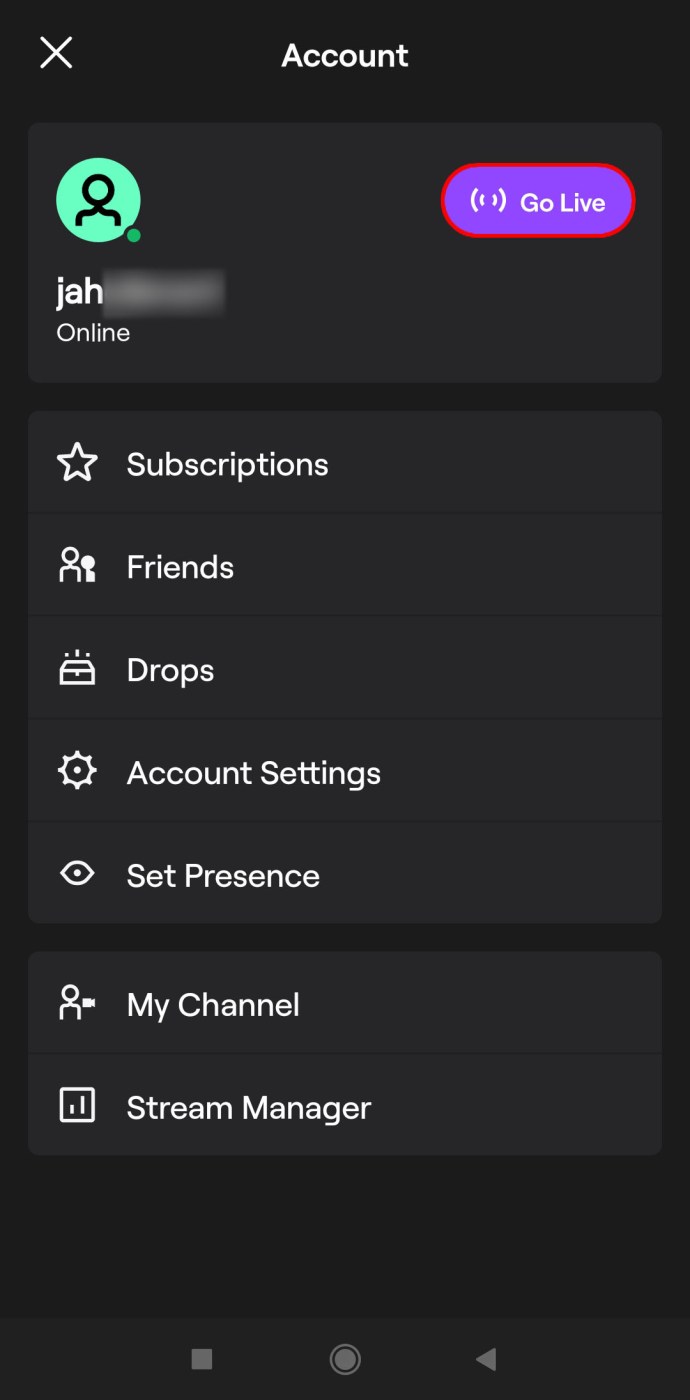
- Виберіть свою категорію потокового передавання (додайте опис, якщо хочете).
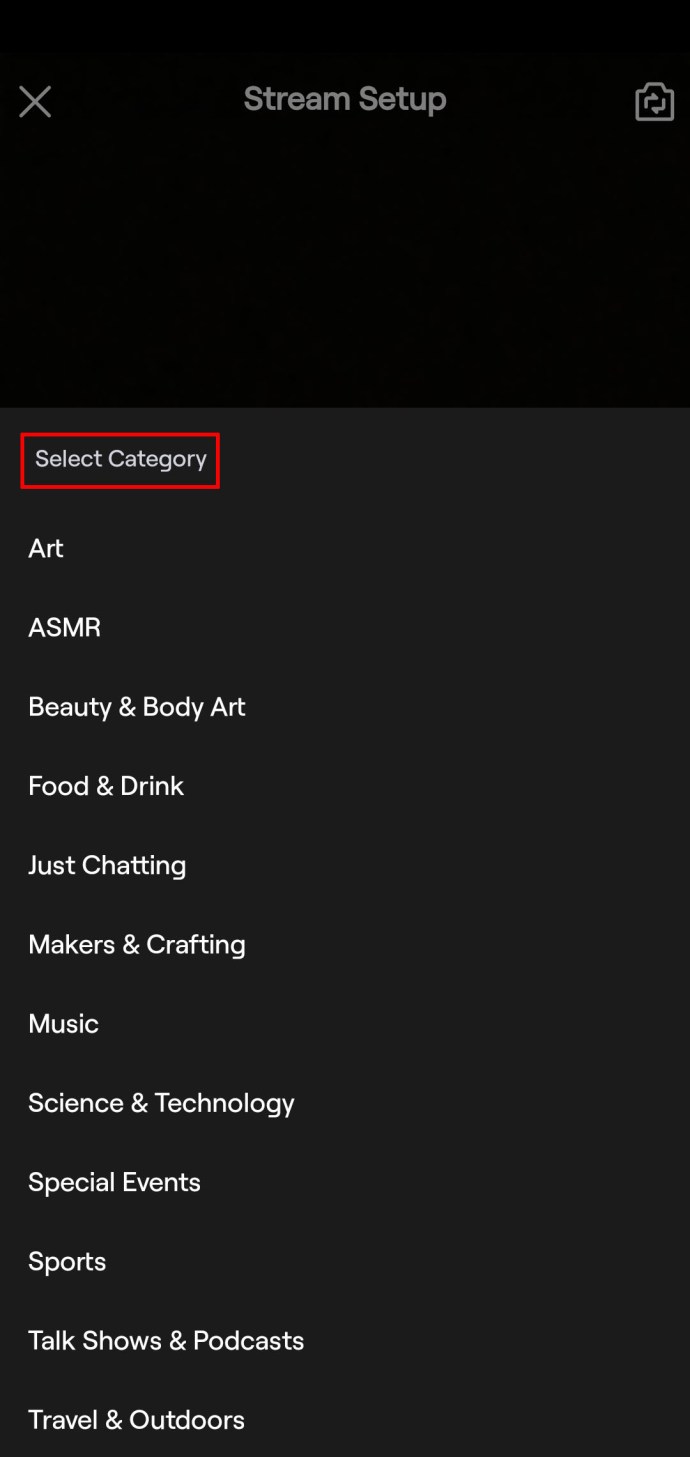
- Торкніться Запустити потік.
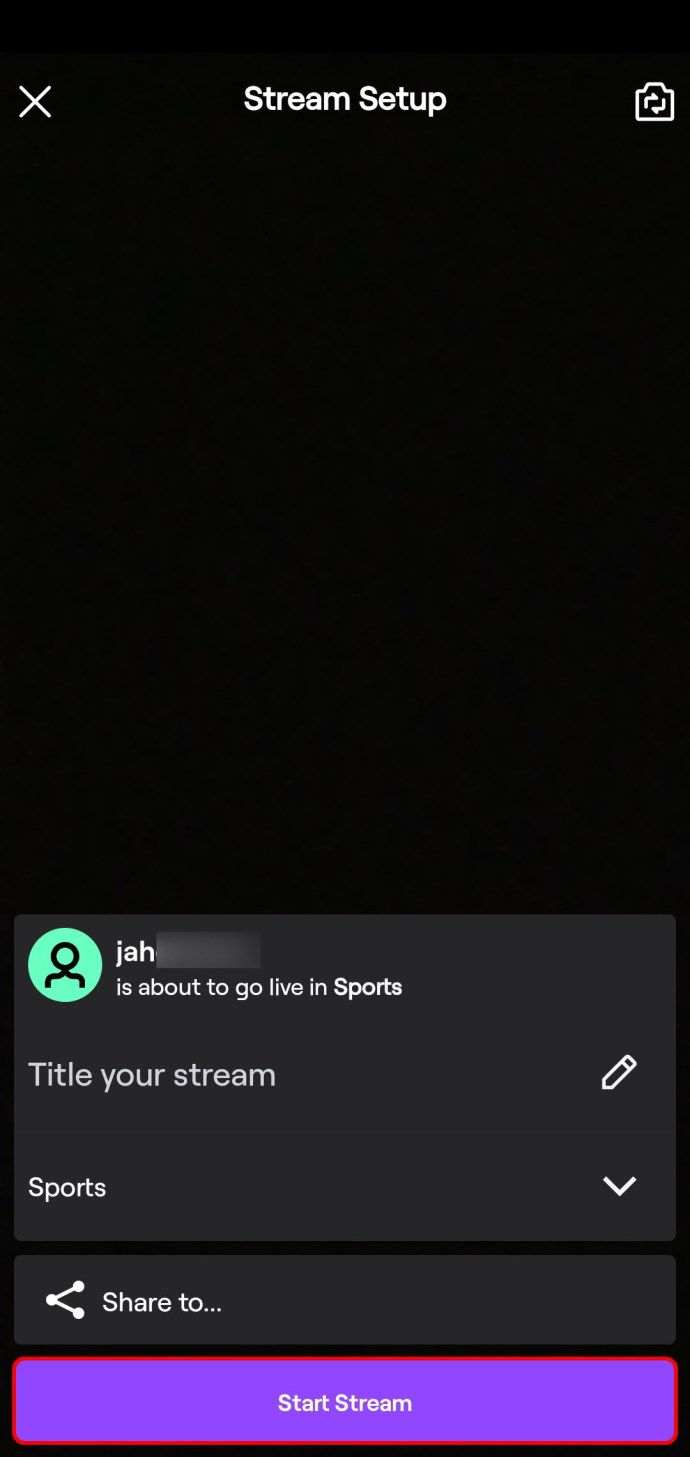
Android (OBS)
Це дозволить вам транслювати відео за допомогою камери та мікрофона телефону. Однак для потокової передачі ваших мобільних ігор на Android потрібне програмне забезпечення сторонніх розробників. Якщо ви хочете транслювати ігри на телефоні, вам знадобиться комп’ютер з OBS або іншою сторонньою програмою для потокової передачі та дротовим підключенням до телефону.
Ось як запустити трансляцію мобільних ігор за допомогою Open Broadcaster Software (OBS):
- Завантажте програму для запису екрана (наприклад, Vysor).
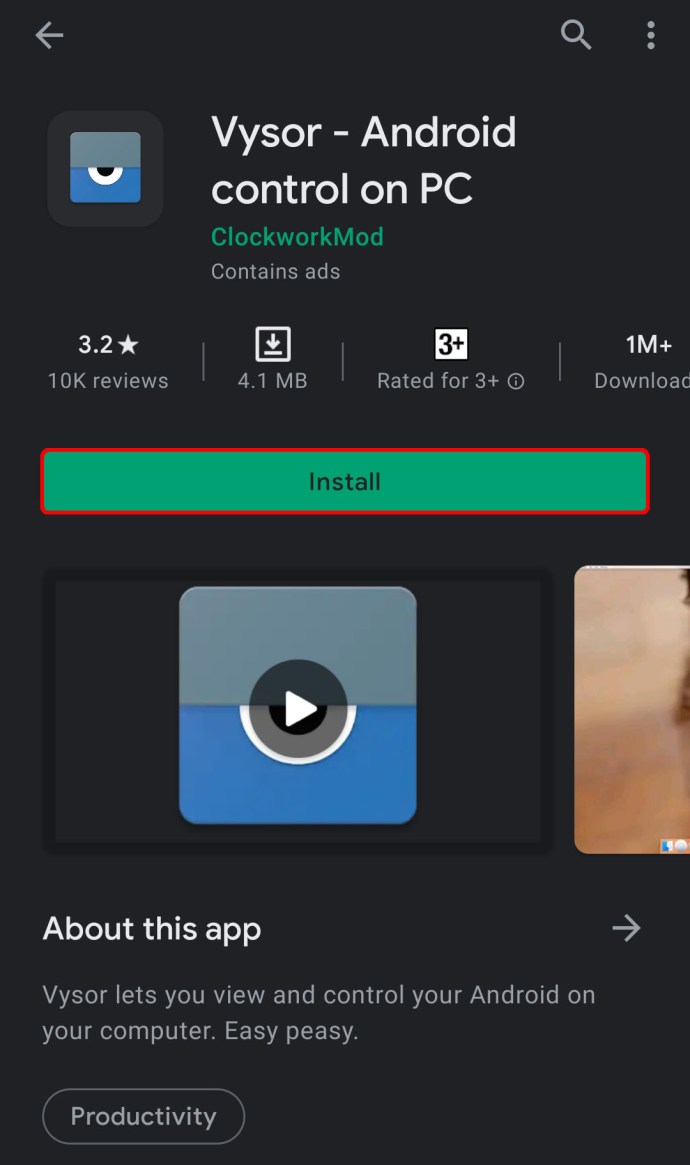
- Встановіть безкоштовне програмне забезпечення OBS на свій комп’ютер.
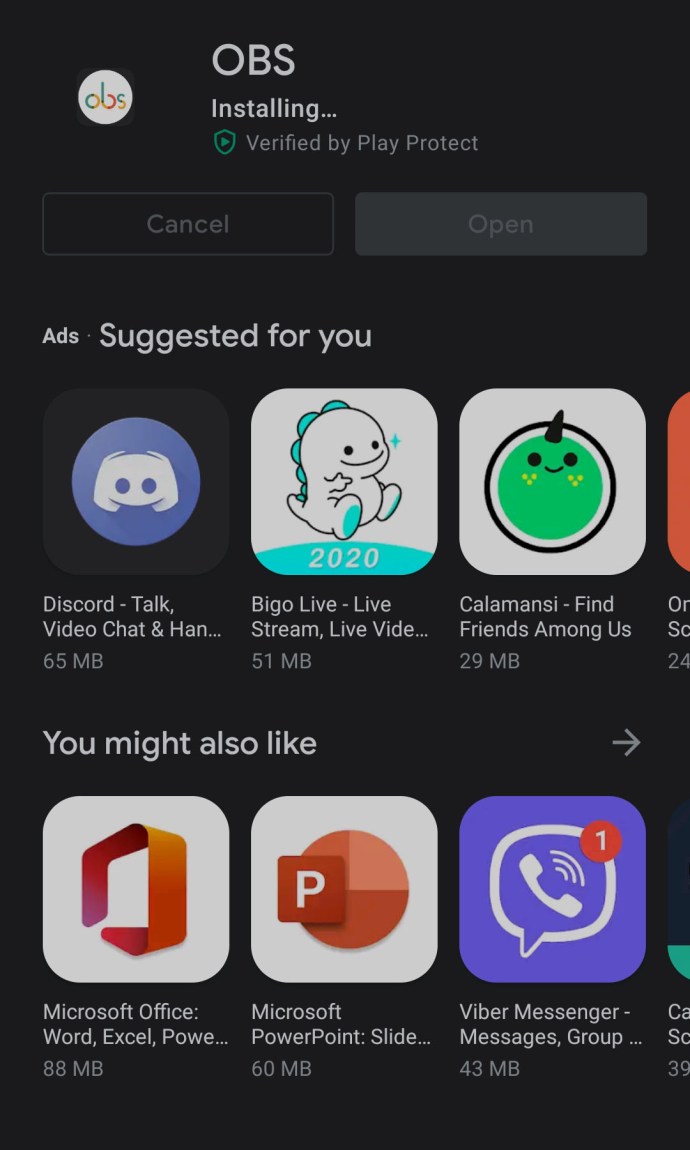
- Перейдіть до Налаштування додаток.
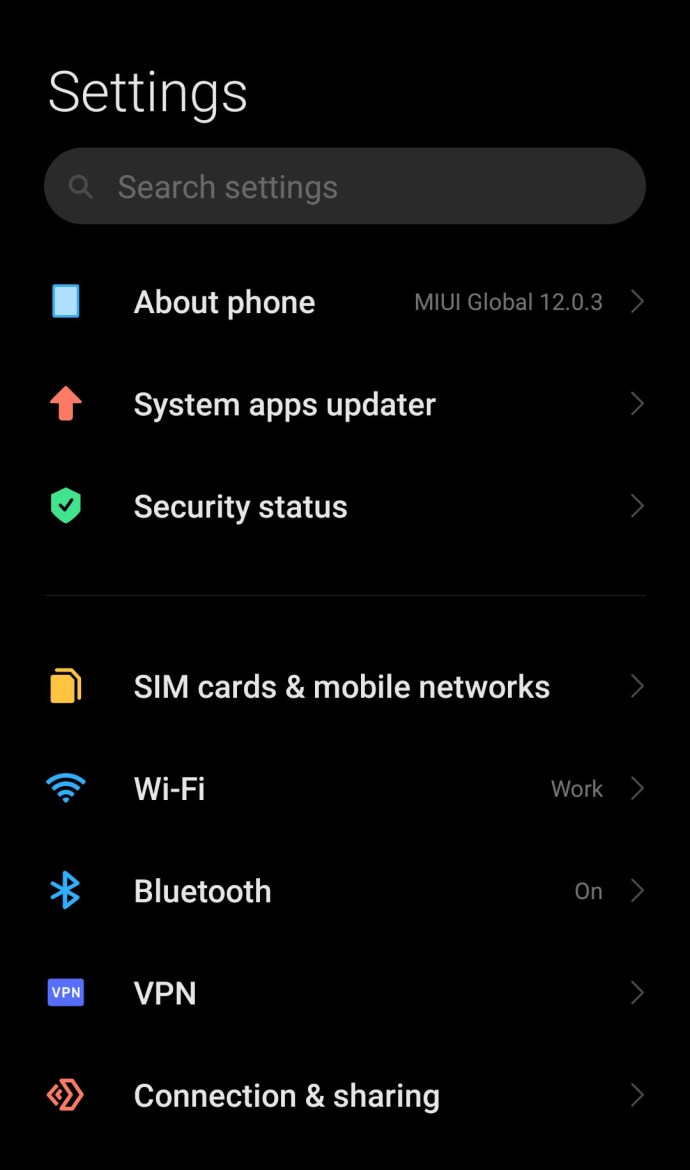
- Торкніться Про телефон.
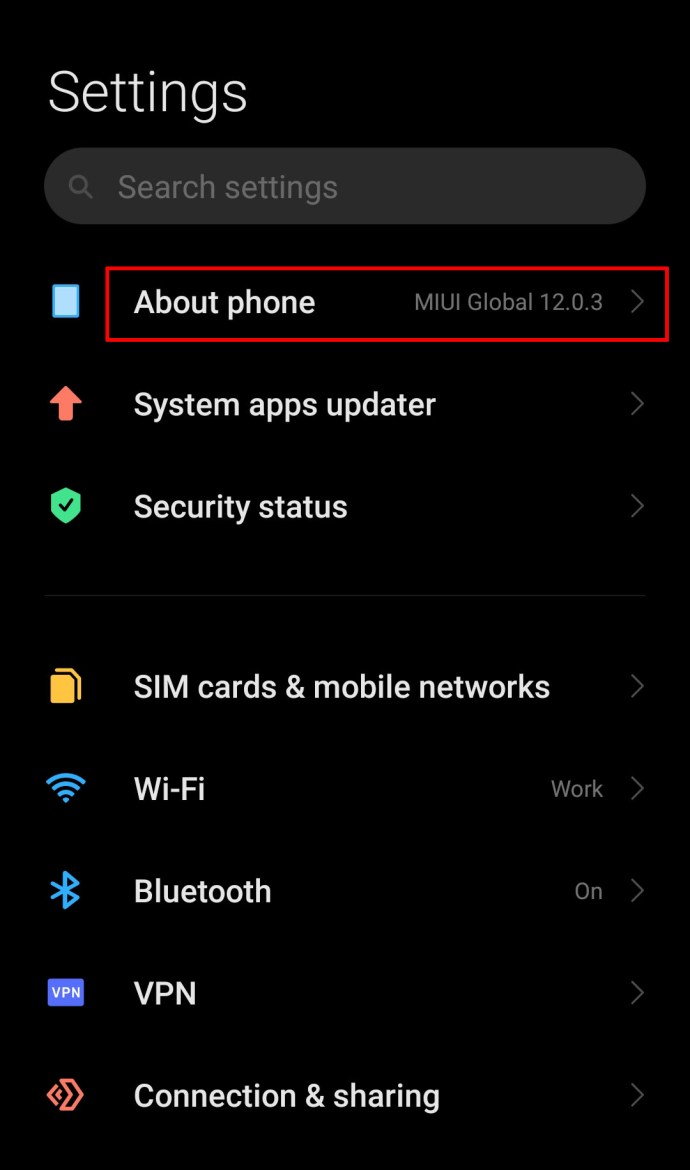
- Перейдіть до номера збірки та торкніться його 10 разів, щоб розблокувати режим розробника.
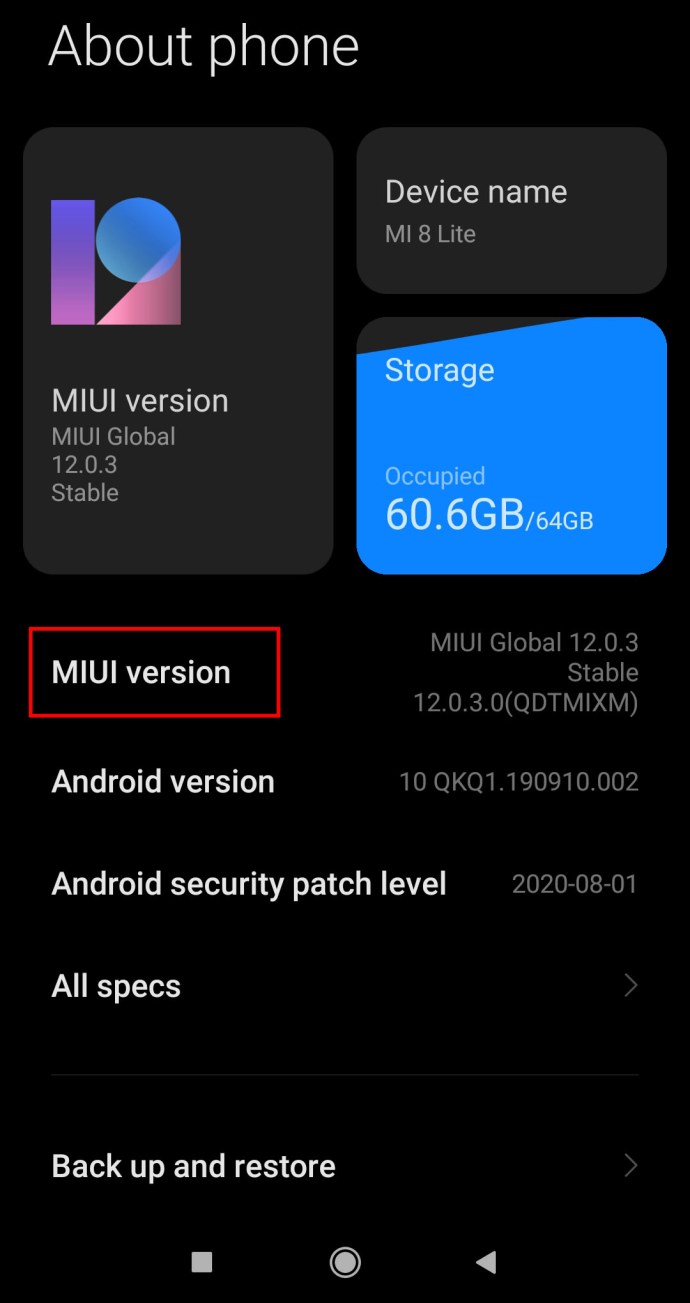
- в Налаштування виробника, поворот USB налагодження на.
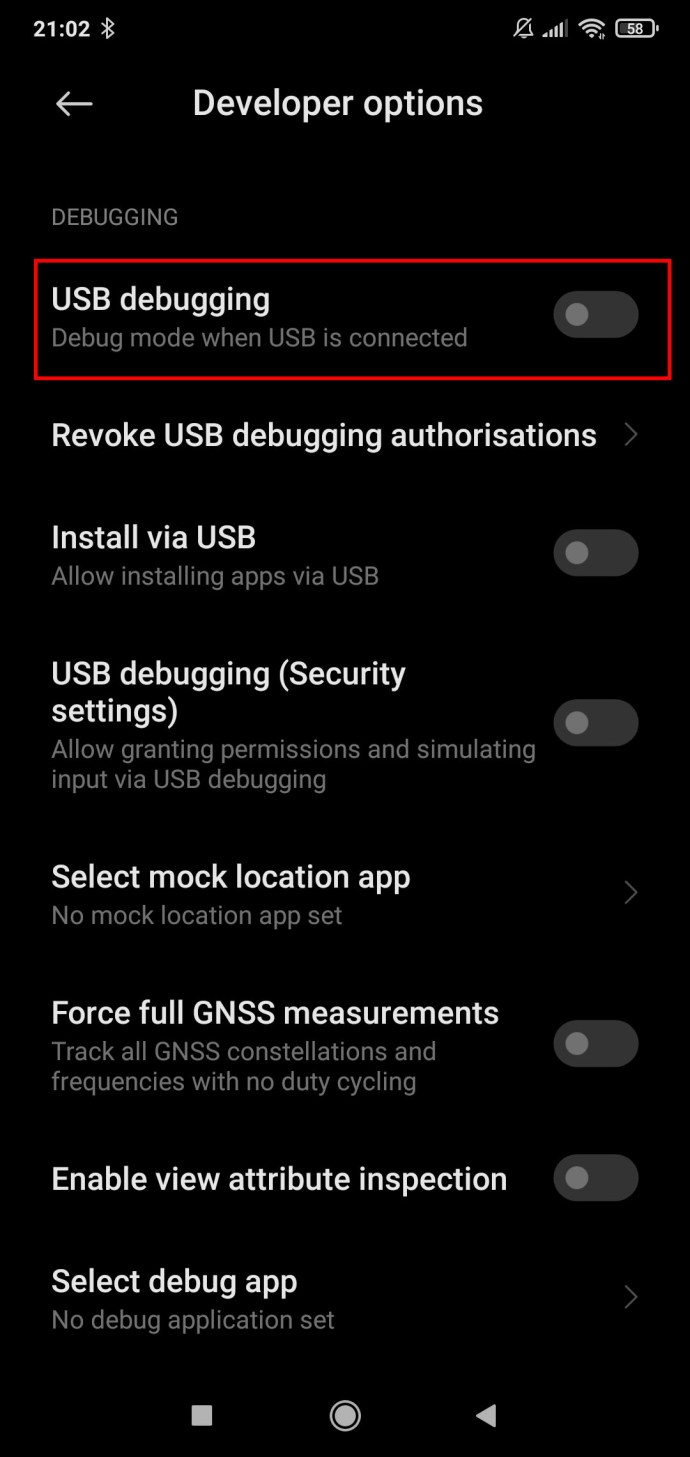
Це дає змогу транслювати екран свого телефону Android на комп’ютері, включаючи ігри на телефоні/планшеті.
iOS
Пристрої iOS дозволяють транслювати мобільні/планшетні ігри за допомогою функції запису екрана та комп’ютера. Ось як вести трансляцію на пристрої iOS:
- Відкрийте Налаштування додаток.
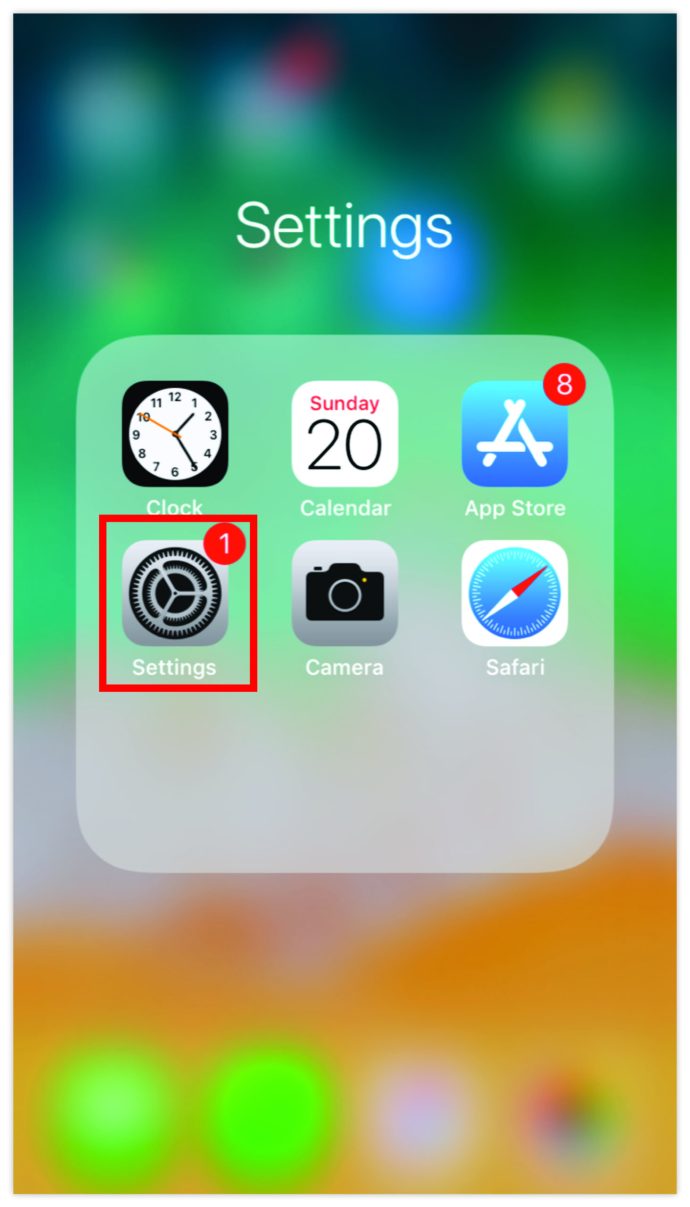
- Перейдіть до Центр управління.
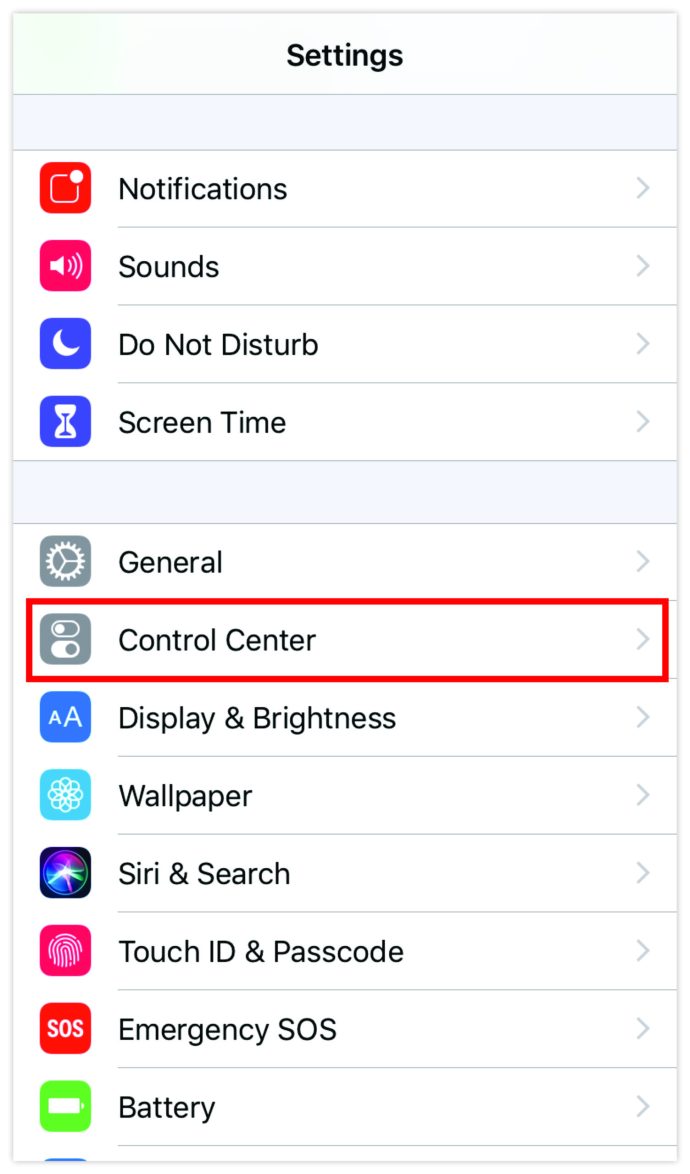
- Увімкніть Доступ у програмах повзунок, якщо він вимкнено.
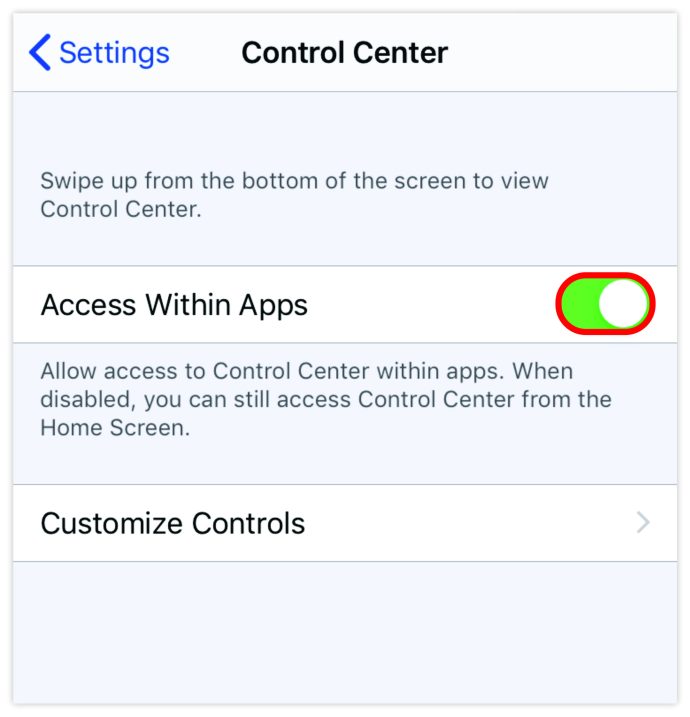
- Йти до Налаштувати елементи керування.
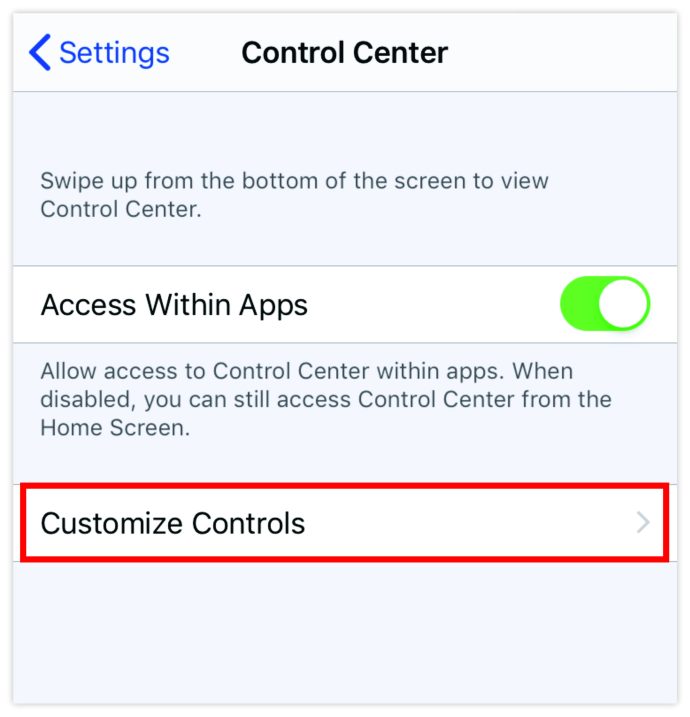
- Додати Запис екрану до Центр управління.
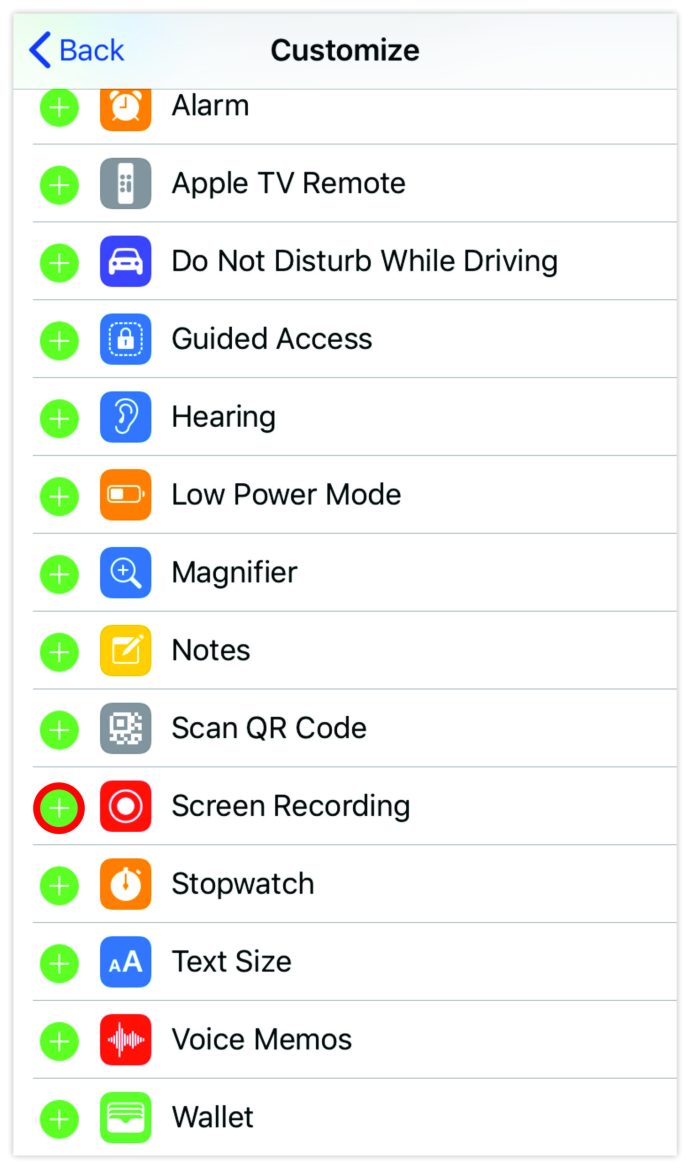
- Відкрийте Центр керування на своєму пристрої iOS.
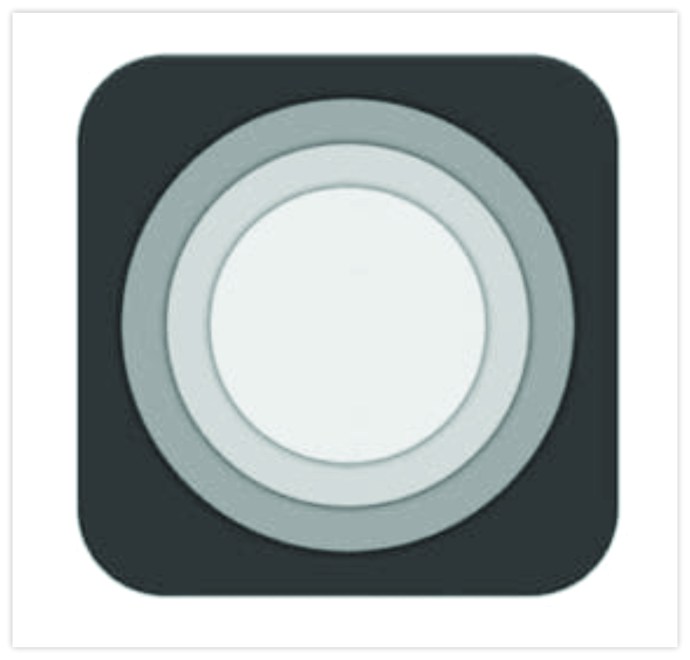
- Утримуйте піктограму запису екрана.
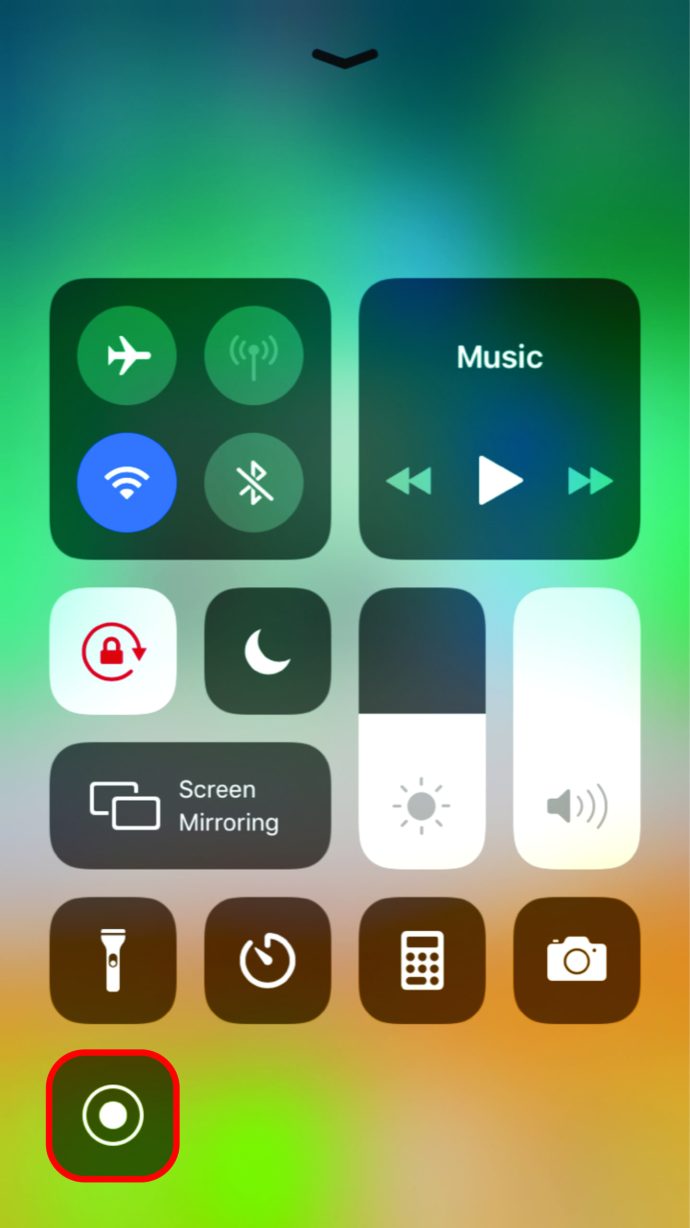
- Виберіть смикатися зі списку.
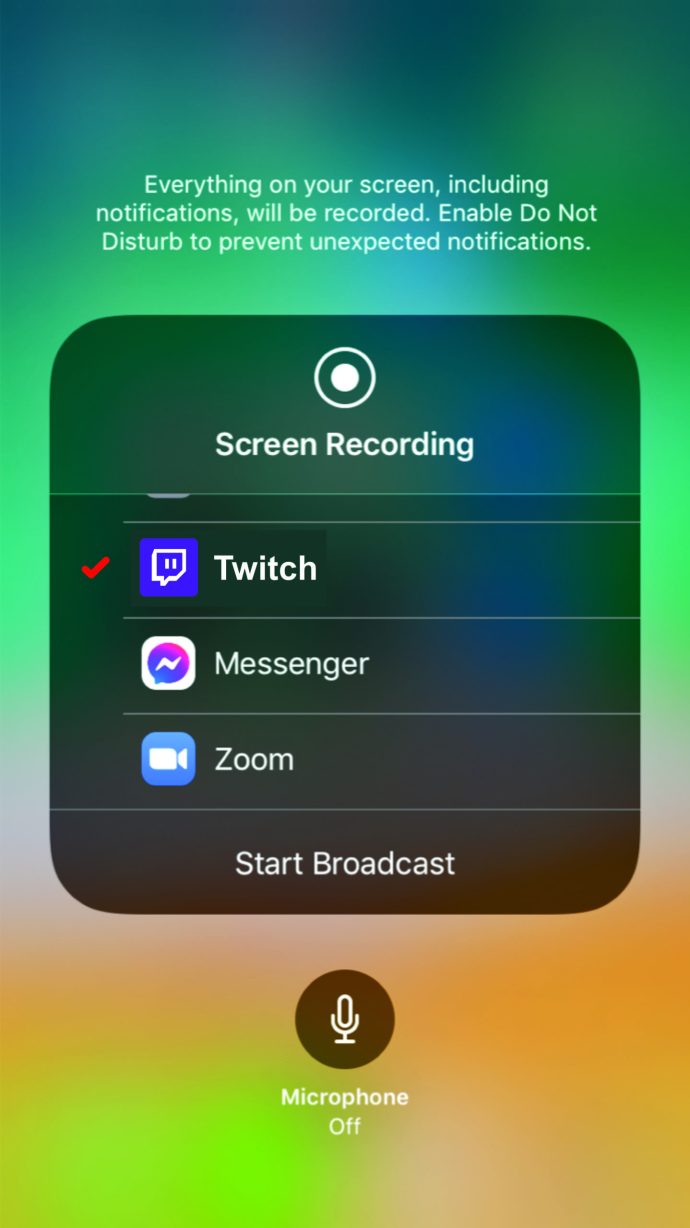
- Торкніться Почати трансляцію.
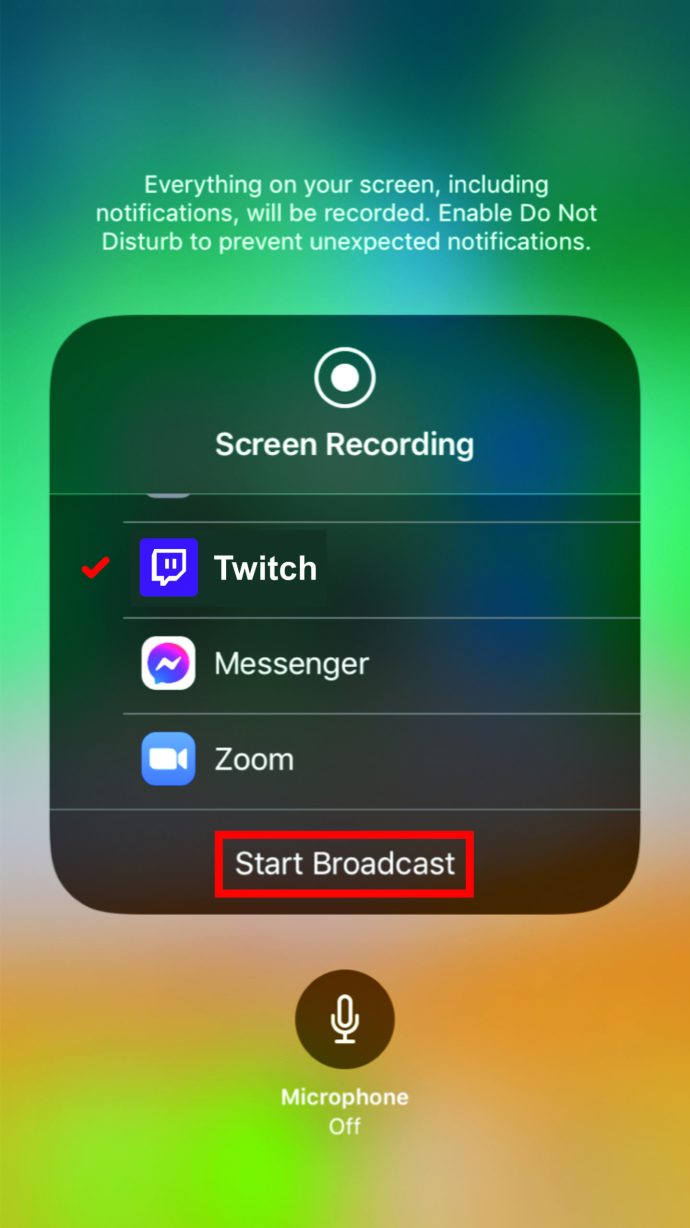
- Перейдіть на веб-сайт Twitch на комп’ютері та перевірте свій мобільний потік.
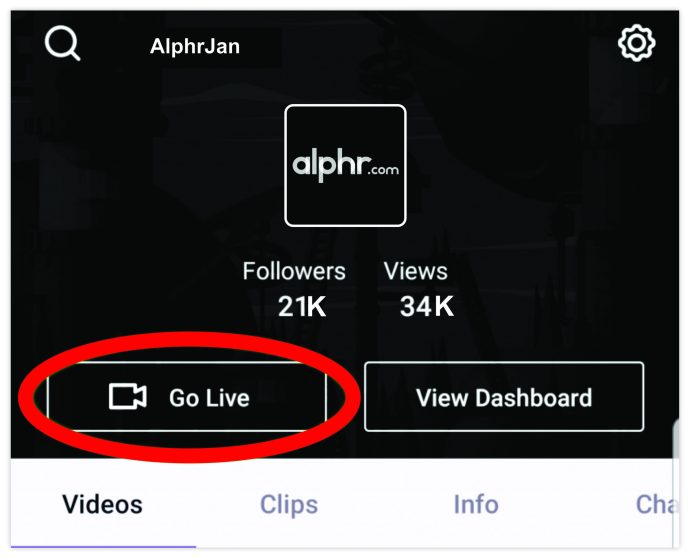
Як транслювати на Twitch на PS4
Після того, як ви налаштуєте свій Twitch, почати трансляцію з консолі PS4 дуже просто. Однак пам’ятайте, що вам знадобиться використовувати комп’ютер або мобільний/планшетний пристрій, щоб запустити потік зі свого PS4.
- Увімкніть консоль і перейдіть до Налаштування.
- Потім виберіть Управління рахунками.
- У наступному меню перейдіть до Зв'язок з іншими службами.
- Виберіть смикатися зі списку.
- Дотримуйтесь інструкцій щодо входу.
- Почніть гру на ваш вибір.
- Натисніть Поділіться на вашому контролері.
- Йти до Трансляція ігрового процесу.
- Виберіть смикатися.
- Виберіть потрібні параметри відео.
- Йти до Почати трансляцію.
Як транслювати на Twitch на PS5
Вийшла абсолютно нова консоль наступного покоління, і ви, ймовірно, захочете продемонструвати її на Twitch. Нова консоль PlayStation робить трансляцію ще простішою, ніж на PS4.
- На контролері натисніть кнопку Створюйте кнопку (ліворуч від сенсорної панелі).
- Прокрутіть до Трансляція.
- Виберіть смикатися.
- Вдарити Зв’язати обліковий запис.
- Дотримуйтесь інструкцій на екрані.
- Коли ви закінчите, почніть гру за вашим вибором.
- Натисніть кнопку Створюйте кнопку.
- Виберіть Трансляція.
Як транслювати на Twitch на Xbox One
Консоль попереднього покоління Microsoft дуже здатна до потокової передачі. Однак налаштування потокової передачі Twitch може бути дещо складнішим, ніж у випадку з деякими іншими консолями.
- Перейдіть до Microsoft Store.
- Завантажте та встановіть Twitch.
- Відкрийте програму та перейдіть до Увійти.
- Відвідайте цю сторінку зі свого комп’ютера чи мобільного/планшета.
- Використовуйте 6-значний пароль (відображається на екрані телевізора). Введіть його у відповідне поле на сторінці вашого браузера.
- Йти до Налаштування на вашій консолі.
- Виберіть Рахунок, а потім Конфіденційність та безпека в Інтернеті.
- Перейдіть до Конфіденційність Xbox Live і Переглянути деталі та налаштувати.
- Виберіть Онлайн статус та історія і переконайтеся, що всі бачать ваш статус.
- Потім, від Переглянути деталі та налаштувати екран, виберіть Зміст гри.
- Виберіть Дозволити під Ви можете транслювати ігровий процес.
- Поверніться до Зміст гри екран і виберіть Ви можете поділитися вмістом, створеним за допомогою Kinect або іншої камери і дозволити це налаштування.
- Переконайтеся, що ваша веб-камера та мікрофон увімкнені, якщо ви хочете, щоб користувачі бачили вас.
- Тепер встановіть назву трансляції та перейдіть до Почати трансляцію.
Як транслювати на Twitch на Xbox Series X
Нова консоль наступного покоління від Microsoft покращила різні аспекти ігор на консолі Xbox, і одним із прикладів є трансляція Twitch. Замість того, щоб стикатися з усіма неприємностями, як у консолі Xbox One, налаштування потокової передачі Xbox Series X було значно схоже на налаштування консолей PlayStation.
- Натисніть кнопку Xbox кнопку на контролері.
- Коли відкриється довідник, перейдіть до Мої ігри та програми.
- Перейдіть до Бачити все, а потім Програми.
- Знайти смикатися у списку та розпочніть його.
- Увійдіть у свій обліковий запис.
- Перейдіть до Трансляція вкладку, щоб налаштувати параметри трансляції.
- Щоб почати трансляцію, просто виберіть Почніть трансляцію.
- Запустіть гру, яку хочете транслювати, і все.
Як транслювати на Twitch з Switch
На жаль, консолі Nintendo Switch не оснащені будь-яким внутрішнім обладнанням для потокової передачі. Отже, вам доведеться придбати зовнішній пристрій захоплення. Elgato HD60 є хорошим варіантом, оскільки дозволяє максимальну роздільну здатність 1080p при 60 Гц — максимальній доступній роздільній здатності на консолях Nintendo Switch. Пам’ятайте, що транслювати можна лише за допомогою консолі Switch, коли вона підключена.
- Підключіть картку захоплення через порт HDMI-виходу на док-станції Switch.
- Підключіть кабель HDMI до телевізора.
- За допомогою USB-кабелю, що додається, під’єднайте картку захоплення до комп’ютера.
- Зв’яжіть обліковий запис Twitch зі своєю картою захоплення за допомогою вбудованого програмного забезпечення.
Не хвилюйтеся про характеристики вашого комп’ютера – більшу частину роботи виконує карта захоплення. Однак пам’ятайте, що рекомендується використовувати дротове підключення до Інтернету.
Додаткові поширені запитання
Яке програмне забезпечення я повинен використовувати для трансляції на Twitch?
Як згадувалося раніше, на даний момент найкращим вибором є OBS Studio. Також доступні такі альтернативи, як Streamlabs OBS, XSplit і vMix. Якщо можливо, скористайтеся Twitch Studio і стежте за нею. Той факт, що він зараз знаходиться на стадії відкритого бета-тестування, означає, що в якийсь момент він, ймовірно, стане доступним на різних інших платформах.
Яку гру слід транслювати на Twitch?
Twitch дозволяє транслювати будь-яку гру на ваш вибір. Хоча якість вашого контенту залежить від якості вашого потоку, деякі ігри просто популярніші за інші. Такі ігри, як StarCraft, DotA 2, League of Legends, World of Warcraft і GTA Online, — чудові варіанти потокової передачі, за допомогою яких люди збиратимуться на ваш канал. Однак для кожної нішевої категорії існує підписка, і навчання відповідати за них також може принести великий успіх у вашій кар'єрі потокового відео.
Чи можете ви приватно транслювати на Twitch?
Алгоритм Twitch автоматично намагається органічно просувати ваш потік. Однак ви можете налаштувати свій обліковий запис так, щоб він цього не робив. Ось як ви ведете приватну трансляцію на Twitch. Створіть новий обліковий запис, використовуючи випадкові літери та цифри, які не будуть шукати. Почніть свій потік, не призначаючи йому назви, теги, категорію (якщо можливо) чи опис. Якщо ви хочете, щоб певні люди отримували доступ до вашого потоку, дайте їм пряме посилання.
Якщо 50 або більше облікових записів стежать за вами на Twitch, ви отримуєте статус Партнера, що означає, що ви можете створювати потоки, до яких мають доступ лише ваші підписники. Це не означає приватну сесію, але це все одно обмежує вашу аудиторію.
Чи безкоштовна трансляція Twitch?
Незалежно від того, чи хочете ви отримати доступ до Twitch, щоб дивитися потоки або вести трансляцію на ньому самостійно, послуга абсолютно безкоштовна. Стрімерам не потрібно нічого платити Twitch. Однак у деяких потоках є платні підписки. Підписники можуть підписатися на ваш канал за $4,99, $9,99 або $24,99 на місяць. Цей дохід розподіляється між стримером і Twitch на основі 50-50.
Що потрібно для трансляції на Twitch?
Очікуйте, що вам, можливо, доведеться інвестувати в потокове обладнання. Деякі пристрої обладнані для потокової передачі за замовчуванням (телефони, планшети, ноутбуки), тоді як інші потребують розширення, наприклад зовнішні карти захоплення, веб-камери, мікрофони тощо. Чим краще ваше аудіо-, відео- та освітлювальне обладнання, тим краще Twitch-потоки будуть. Це ще одна інвестиція, про яку ви повинні пам’ятати.
Як почати трансляцію Twitch Squad?
Перейдіть до диспетчера Steam на інформаційній панелі, а потім виберіть Швидкі дії. Знайдіть опцію Squad Stream тут. Виберіть Додати канал, щоб надіслати запрошення.
Трансляція на Twitch
Як бачите, трансляцію на найпопулярнішій у світі потоковій платформі можна здійснювати за допомогою багатьох пристроїв. Перш ніж витрачати гроші на естетичне обладнання, переконайтеся, що на вашому пристрої є все необхідне для початку трансляції.
Вам вдалося розпочати свою першу трансляцію на Twitch? Чи виникали якісь проблеми? Зверніться до розділу коментарів нижче, якщо у вас виникли запитання, і не соромтеся звертатися до нас.